ČESKÉ VYSOKÉ UČENÍ TECHNICKÉ V PRAZE FAKULTA STAVEBNÍ DIPLOMOVÁ PRÁCE Petra DÍFKOVÁ
|
|
|
- Erik Marian Kučera
- před 7 lety
- Počet zobrazení:
Transkript
1 ČESKÉ VYSOKÉ UČENÍ TECHNICKÉ V PRAZE FAKULTA STAVEBNÍ DIPLOMOVÁ PRÁCE 2015 Petra DÍFKOVÁ
2 ČESKÉ VYSOKÉ UČENÍ TECHNICKÉ V PRAZE FAKULTA STAVEBNÍ OBOR GEODÉZIE A KARTOGRAFIE DIPLOMOVÁ PRÁCE Zaměření hradu Helfenburk u Úštěka a vytvoření prostorového modelu hradeb Vedoucí práce: Ing. Tomáš Křemen, Ph.D. Katedra speciální geodézie červen 2015 Bc. Petra DÍFKOVÁ
3
4 ABSTRAKT Tato diplomová práce se zabývá zaměřením hradu Helfenburk u Úštěka a následným zpracováním naměřených dat. Hrad byl podrobně zaměřen metodou laserového skenování. Zaměření bylo provedeno skenovacím systémem Trimble TX5. Práce se zabývá postupem při zaměření objektu, volbou stanovisek a identických bodů. Dále je zde popsán postup při zpracování pořízených mračen bodů v programech Geomagic Studio a Cyclone. Výsledkem zpracování je 3D model hradu Helfenburk ve formě mračna bodů, které je v souřadnicovém systému S-JTSK a výškovém systému Bpv. Výsledný model hradu byl dále použit pro tvorbu 3D CAD modelu pásu vnějších hradeb. KLÍČOVÁ SLOVA Hrad Helfenburk u Úštěka, laserové skenování, mračno bodů, registrace, CAD model
5 ABSTRACT The master thesis describes measurement of the castle Helfenburk near Úštěk and consequent processing of the measured data. Technique of laser scanning was used for measuring of the castle. The laser scanner Trimble TX5 was used. The first part of the thesis deals with measurement of the object, choice of standpoints and choice of control points. The second part of the thesis deals with processing of measured data. Point clouds were processed in the program Geomagic Studio and Cyclone. The result of processing is 3D model of the Helfenburk castle in the form of the point cloud. The final point cloud is in the coordinate system S-JTSK and height system Bpv. The resulting model of the castle was used for creating 3D CAD model of the strip outer walls. KEYWORDS Helfenburk castle near Úštěk, laser scanning, point cloud, registration, CAD model
6 PROHLÁŠENÍ Prohlašuji, že tuto diplomovou práci jsem vypracovala samostatně na základě odborných konzultací s vedoucím práce. Použitou literaturu a podklady uvádím v seznamu zdrojů. V Praze dne (podpis autora)
7 PODĚKOVÁNÍ Touto cestou bych chtěla poděkovat Ing. Tomáši Křemenovi, Ph.D. za odborné konzultace a vedení této diplomové práce. Dále patří poděkování studentům, kteří spolupracovali hlavně na měřické části této práce. Jedná se o Bc. Alžbětu Prokopovou, Bc. Janu Poesovou, Bc. Martina Touška a Bc. Lukáše Vosyku. Poděkování patří také panu Ing. Tomáši Hončovi z firmy Geotronics Praha, s.r.o za půjčení skeneru Trimble TX5, bez kterého by zaměření hradu nebylo možno provést. V neposlední řadě bych chtěla poděkovat rodině a přátelům za podporu a trpělivost během celého mého studia.
8 Obsah Úvod Hrad Helfenburk Popis hradu Historie hradu Předchozí zaměření hradu Zaměření hradu Přípravné práce Rekognoskace Budování bodového pole Zvolená metoda měření Dělení skenovacích systémů Princip metody laserového skenování Výhody a nevýhody laserového skenování Použitý přístroj Trimble TX Skenování objektu Průběh skenování Použité terče Rozmístění stanovisek Nastavení skeneru při měření na stanovisku Kontrolní měření Kontrolní měření v průběhu skenování Doplňující kontrolní měření Výpočet souřadnic kontrolních bodů... 26
9 3.3 Výsledný soubor kontrolního měření Zpracování dat z laserového skenování Export pořízených dat Redukce dat Popis redukce dat Spojování skenů Import dat do softwaru Cyclone Modelování identických bodů Registrace Popis registrace Postup registrace Tvorba podmínek na základě překrytu Hrubé očištění skenů Kontrola registrovaných mračen Zhodnocení modelu na základě kontrolního měření Modelové souřadnice kontrolních bodů Zhodnocení modelu Transformace modelu do S-JTSK a Bpv Sjednocení do jednoho mračna Výsledný model hradu Drátový model hradeb Tvorba CAD modelu Závěr Použité zdroje Použité zkratky... 56
10 Seznam obrázků Seznam tabulek Seznam příloh... 60
11 Úvod Helfenburk je zřícenina hradu, která se nachází v Severočeském kraji přibližně 2,5 km od města Úštěk. Ze středověkého hradního komplexu jsou zachovány vnější hradby, věž a zdivo vnitřního paláce. O provoz a údržbu hradu se starají členové dobrovolnické skupiny Hrádek. Na základě domluvy zástupců ČVUT a členy skupiny Hrádek vznikl požadavek na tvorbu aktuální dokumentace. Dokumentace v podobě 3D modelu hradu bude sloužit jako podklad pro dobové studie a tvorbu různých plánů nebo 2D výkresů. Dokumentace je vytvářena pro celý rozsáhlý hradní komplex a je rozdělena na zaměření a zpracování naměřených dat. Zaměření hradu provedla skupina pěti studentů, zpracování dat je rozděleno mezi členy této skupiny. Hlavními tématy pro tuto diplomovou práci je zaměření hradu, zpracování dat a tvorba prostorového modelu vnějších hradeb. Pro připojení výsledného modelu hradu do souřadnicového systému S-JTSK a výškového systému Bpv bylo nutno vytvořit nové bodové pole. Jako nejvhodnější metoda pro podrobné zaměření hradu bylo zvoleno laserové skenování. Práce je členěna do několika částí. V první části je uvedeno seznámení s hradem, jeho historií a předchozím zaměřením. Dále je popsán průběh podrobného zaměření, rozmístění stanovisek, volba identických bodů, práce se skenerem a provedené kontrolní měření. V rámci přípravných prací je zde zmíněna i tvorba bodového pole. Zaměření a výpočet bodového pole je naplní jiné diplomové práce. Druhá část práce popisuje zpracování naměřených dat a tvorbu 3D modelu hradu. Zpracování naměřených dat bylo provedeno v programech Geomagic Studio a Cyclone. Popsána je příprava dat, registrace mračen bodů a transformace výsledného 3D modelu do požadovaného souřadnicového systému. Na závěr zpracování je popsán postup ověření přesnosti vytvořeného modelu. V poslední části je popsána tvorba CAD modelu pásu vnějších hradeb z výsledného 3D modelu. Zpracování CAD modelu proběhlo v programech Cyclone a Microstation. Výstupem této práce je spojené 3D mračno bodů zobrazující celý hrad a CAD model vnějších hradeb. Tyto výstupy jsou jednou z částí dokumentace skutečného stavu hradu. 10
12 1 Hrad Helfenburk Hradní komplex se nachází v Severočeském kraji, okres Litoměřice, katastrální území Rašovice u Kalovic. Rozkládá se na pozemkové parcele č. 776/3 a jeho věž na stavební parcele č. 81. Vlastníkem objektu je město Úštěk, ale o opravy a běžný provoz hradu se stará občanské sdružení Hrádek, které je zde v nájmu. 1.1 Popis hradu Hrad Helfenburk (Obr. 1), jinak v průběhu svých dějin nazývaný též Hrádek, Hradec nebo Hradišťko, se nachází 2,5 km jihovýchodně od města Úštěk. Ze středověkého hradu se zde zachovaly rozsáhlé zříceniny, které se rozkládají na skalnatém pískovcovém hřebeni nad Rašovickým potokem. Hrad patřil v severních Čechách mezi největší, vznikl nejspíše v druhé polovině 14. století. Je tvořen ze dvou časově i stavebně odlišných částí. Kterými jsou vnější opevnění s věží a vnitřní hrad. Obr. 1: Letecký pohled na Helfenburk [2] Vnější opevnění bylo postaveno později než vnitřní část hradu a je v současné době spolu s hradní věží nejzachovalejší částí hradu. Vnitřní hrad byl vystavěn na vrcholu pískovcového hřebene, který se rozkládá na třech skalních blocích. Dnes je zachováno pouze zdivo na středním skalním bloku. Celá vnitřní stavba je chráněna skalami a také samostatným pásem hradeb. 11
13 Vnější opevnění hradu je tvořeno mohutnými hradbami, které jsou zakončeny cimbuřím se střílnami. Hradby jsou místy vysoké až dvanáct metrů a po jejich vnitřní straně probíhá ochoz. Do hradu bylo možno vstoupit branou, ke které vedl padací most přes příkop. Napravo od této vstupní brány byla branka pouze pro pěší. Vstup do vnitřního hradu vedl odsud dále přes druhý padací most. Vstoupit do prostor hradního komplexu bylo možno také dolní bránou, která nyní umožňuje vstup do prostoru mezi vnějším opevněním a vnitřním hradem. Tyto vstupní brány jsou umístěny ve východní straně hradeb spolu s věží (Obr. 2). Hradní pískovcová věž stojící na samostatné skále je součástí opevnění. Věž má čtvercový půdorys a prošla rekonstrukcí v 19. století. Západní strana hradeb je přerušena vysokou otesanou skálou, která je součástí opevnění. U této skály je umístěna v hradbách malá vstupní (výpadní) branka vedoucí taktéž do prostoru mezi vnějším opevněním a vnitřním hradem [1]. Obr. 2: Vlevo: Bývalá hlavní vstupní brána s brankou pro pěší. Vpravo: Dolní brána, dnes sloužící jako vstupní. 12
14 1.2 Historie hradu Ve druhé polovině 14. století Jan z Klinštějna (z rodu Ronovců) postavil malý hrad, který pojmenoval Helfenburk. V roce 1375 Pražský arcibiskup Jan Očko z Vlašimi tento hrad odkoupil a učinil jej středem nového panství pro všechna arcibiskupská panství na pravém břehu řeky Labe. K první velké přestavbě hradu došlo v letech Zejména byly vystavěny obvodové hradby vnitřního hradu. V letech pokračoval s přestavbou nástupce Jana Očka Jan z Jenštejna. Nechal především postavit hlavní věž a nové vnější opevnění. V pozdějších obdobích byl hrad upravován, ale jeho základní podoba se již podstatně nezměnila. Další významnou osobou v historii Helfenburku byl poslední zde žijící arcibiskup Konrád z Vechty. Jeho působení na Hrádku spadá do období husitských válek. Na pevný Hrádek byli převezeny k uchování některé klenoty, relikvie a knihy ze Svatovítského chrámu. Roku 1421 se Konrád přiklonil k husitům, hrad přešel do rukou šlechty a vystřídal řadu majitelů. V roce 1592 koupil Hrádek Jan Sezima ze Sezimova Ústí na Úštěku, kterému bylo později zkonfiskováno jmění za účast na protihabsburském povstání. Hrad poté přešel do vlastnictví jezuitů. Počátkem třicetileté války byl hrad zcela opuštěn, během války pustošen a brzy bylo zapomenuto i jeho jméno. Počátkem 18. století zde byla zřízena myslivna a časem se zříceniny staly cílem poutníků. Roku 1839 koupil celé panství Ferdinand Lobkovic, jehož roku 1871 vystřídal textilní průmyslník Josef Schroll. V roce 1872 zde byla postavena nová hájenka, která poskytovala také pohoštění pro návštěvníky. V dalších letech byl hrad dále opravován, ale později se začal opět rozpadat [1]. 1.3 Předchozí zaměření hradu První zaměření hradu a okolí v roce 1983 provedli M. Záveský a J. Krupka. Nejdříve v místním souřadnicovém systému zaměřili polygonový pořad uvnitř a kolem hradu. Měření bylo prováděno teodolitem s dálkoměrem, body byly stabilizovány pouze dočasně hřeby a dřevěnými kolíky. Poté proběhlo tachymetrické měření, jehož výsledkem byl plán vykreslený v měřítku 1:200 (Obr. 3). 13
15 Obr. 3: Výřez z výsledného tachymetrického plánu [3] V druhé polovině 80. let pokračoval v zaměřování Ing. Vladimír Kotrejch. Jeho představou bylo zaměření nejen hradu, ale také stavebních úprav, jednotlivých kapes ve skále a podrobného tvaru zdiva. Nejprve bylo potřeba napojit se na původní zaměření. Část bodů polygonových pořadů již byla zničena. Na hradě se průběžně prováděly terénní úpravy, opravy zdiva a tím se body polygonu postupně ničily. Ing. Kotrejch tedy vytyčil nový polygonový pořad a začal protínáním vpřed zaměřovat terén a kapsy u studny. Jelikož nebylo dostupné dostatečné vybavení jak toto měření vhodně zobrazit, další zaměřování nepokračovalo. V roce 1988 bylo Ing. Pavlem Hlavenkou provedeno fotogrammetrické snímkování hradu. Vyhodnocování proběhlo v letech Výsledný půdorysný plán hradu byl po domluvě připojen do místního souřadnicového systému pomocí vlícovacích bodů, které byly zaměřeny Ing. Kotrejchem [3]. 14
16 2 Zaměření hradu Předmětem měření byl celý hrad Helfenburk. Konkrétně se jedná o vnější hradby, hradní věž, pozůstatky vnitřního paláce a bezprostřední okolí hradu. Přehled provedených prací na hradě je uveden v Tab. 1. Pro podrobné zaměření hradu byla již od začátku zvolena metoda laserového skenování. Zaměření hradu bylo rozděleno na dvě etapy. První etapa proběhla v období 22. a 23. března 2014, druhá etapa proběhla 3. a 4. května Skenování objektu provedla skupina studentů ve složení Bc. Alžběta Prokopová, Bc. Jana Poesová, Bc. Martin Toušek a Bc. Petra Dífková. Současně se skenováním hradu probíhalo zaměření bodového pole. Bodové pole má sloužit hlavně pro připojení výsledného modelu do souřadnicového systému S-JTSK a výškového systému Bpv. Zpracováním a zaměřením nového bodového pole se zabýval ve své diplomové práci Bc. Lukáš Vosyka. datum provedené práce rekognoskace objektu stabilizace nového bodového pole skenování objektu, zaměření bodového pole kontrolní měření 2.1 Přípravné práce Rekognoskace Tab. 1: Rozpis provedených prací Rekognoskace objektu byla provedena před začátkem vlastního zaměření celého hradu. Dne 11. února 2014 proběhla prohlídka celého komplexu a také seznámení s objektem. Byl rozvrhnut postup měření a zváženy možnosti budování chybějícího bodového pole Budování bodového pole Nové bodové pole na hradě bylo budováno pro potřeby připojení výsledného modelu hradu do souřadnicového systému S-JTSK a výškového systému Bpv. Připojení modelu do těchto souřadnicových systémů je zamýšleno prostřednictvím identických 15
17 bodů, které budou zaměřeny z nově vybudovaného bodového pole. Nejprve bylo provedeno rozvržení umístění nových měřických bodů. Dále bylo potřeba nové měřické body stabilizovat. Tyto práce proběhli 28. února Většina bodů byla stabilizována roxory o délce 400 mm a průměru 10 mm. Roxor byl obložen kameny a zabetonován v předem vyhloubené díře. Tam, kde nebylo možno umístit roxory, byly body stabilizovány mosaznými hřeby o délce 80 mm a průměru 4 mm (Obr. 4). Tyto hřeby byly osazeny do vyvrtaného otvoru ve zdivu nebo skále a zalepeny speciálním lepidlem. Obr. 4: Ukázka použité stabilizace Celé bodové pole je připojeno GNSS měřením na dvou nejvyšších bodech sítě (č. 601 a 602). Jeden z těchto bodů se nachází na hradní věži a druhý na samostatném skalním bloku, který je situován na západní straně hradu. Z těchto připojovacích bodů následovalo proměření vnitřní a vnější měřické sítě. Obě měřické sítě jsou také vzájemně propojeny měřením. Více informací o hradním bodovém poli lze nalézt v diplomové práci Bc. Lukáše Vosyky [4]. 16
18 2.2 Zvolená metoda měření Pro velký rozsah měřických prací byla zvolena metoda laserového skenování. Tato metoda je v tomto konkrétním případě výhodná pro svoji podrobnost, přesnost a rychlost zaměření celého komplexu hradu. Laserové skenování umožňuje bezkontaktní určování prostorových souřadnic. Prostřednictvím získaných souřadnic lze provádět 3D modelování a vizualizaci složitých staveb, konstrukcí, interiérů, historických a památkových objektů, atd. Nasnímaný objekt je možno pomocí softwaru zobrazit ve formě mračna bodů, ze kterého může být dále vytvořen model objektu, který je možno převést do CAD systému [5] Dělení skenovacích systémů Skenovací systémy lze dělit pomocí několika kritérií. Dle umístění skeneru při měření jsou rozděleny na pozemní a letecké skenovací systémy. Pozemní skenovací systémy dělíme na statické a kinematické. Dále jsou uvedena pouze kritéria pro rozdělení pozemních statických skenovacích systémů podle: 1) Měřícího principu a. Polární skenery měření tranzitního času měření fázového rozdílu b. Skenery se základnou s jednou CCD kamerou se dvěma CCD kamerami 2) Dosahu a. Systémy s velmi krátkým dosahem D1 (0,1 2,0 m) b. Systémy s krátkým dosahem D2 (2 10 m) c. Systémy se středním dosahem D3 ( m) d. Systémy s dlouhým dosahem D4 (100 stovky m) 17
19 3) Přesnosti (přesnost je závislá na vzdálenosti, kterou je skenováno) a. Skenery s malou základnou P1 (0,01 1 mm) b. Skenery s velkou základnou a polární skenery s krátkým dosahem skenování P2 (0,5 2 mm) c. Polární skenery se středním dosahem P3 (2 6 mm) d. Polární skenery s dlouhým dosahem P4 ( mm) 4) Rychlosti skenování a. Systémy s velmi vysokou rychlostí R1 (více jak bodů za sekundu) b. Systémy s vysokou rychlostí R2 ( bodů za sekundu) c. Systémy se střední rychlostí R3 ( bodů za sekundu) d. Systémy s nízkou rychlostí R4 (do bodů za sekundu) Podrobnější informace jsou uvedeny v [5] Princip metody laserového skenování V případě polárního skenovacího systému jsou souřadnice bodů určovány prostorovou polární metodou, na základě měřených délek a úhlů. Měření vzdáleností je založeno na elektronickém způsobu měření. Pro určení vzdáleností skenery využívají dálkoměry s různým principem měření (impulsní, fázové). Sběr dat probíhá neselektivně, bezkontaktně a automatizovaně. Prostorové souřadnice měřeného objektu jsou v místním souřadnicovém systému skeneru a tvoří tzv. mračno bodů. Následné zpracování spočívá v očištění jednotlivých mračen bodů od nepotřebných bodů (vegetace, stojící lidé, atd.) V případě, že je objekt zachycen z více než jednoho postavení skeneru, je nutno tato mračna propojit. Propojení do jednoho mračna bodů probíhá tzv. procesem registrace. Jedná se o transformaci dat z jednotlivých stanovisek skeneru do jednoho souřadnicového systému. Registrace je realizována pomocí identických bodů nebo překrytů. Dále je možno provést transformaci mračen bodů do požadovaného souřadnicového systému [5]. 18
20 2.2.3 Výhody a nevýhody laserového skenování Mezi hlavní výhody této metody patří: Přesné zaměření stávajícího stavu s výrazně vyšší produktivitou práce a také finanční úsporou Podrobné zaměření s velkou mírou zachycení detailů Zkrácení práce v terénu s vyšší bezpečností práce Měření může probíhat za plného provozu, případně s minimálním omezením provozu Rychlé zpracování digitálního modelu terénu Zpracování komplexních modelů složitých objektů [5]. Nevýhody této metody: Časová náročnost na zpracování pořízených dat Požadavek na počasí přístroj není vodotěsný, při dešti může být naskenována padající voda Značné finanční náklady na pořízení přístroje a speciálního softwaru 2.3 Použitý přístroj Trimble TX5 Pro skenování hradu byl použit statický pozemní laserový skenovací systém Trimble TX5 (Obr. 5). Obr. 5: Skener Trimble TX5 19
21 Jedná se o polární skener, který určuje měřenou vzdálenost na základě fázového rozdílu vyslaného a přijatého signálu. Vysílaný infračervený laserový svazek patří do třídy 3R. Přístroj se řadí mezi systémy s vysokou rychlostí skenování R2 a středním dosahem D3 (může sejmout až bodů za sekundu v rozsahu až 120 m). Skener je vybaven dvouosým kompenzátorem a rozsahem zorného pole 360 x 300. Přesnost přístroje je definována chybou určení vzdálenosti mezi přístrojem a kolmo umístěným rovinným terčem. Pro 90% odrazivost je uváděna chyba 0,95 mm na vzdálenost 25 m [6], [7]. Skener je ovládán pomocí dotykové obrazovky. Ovládací software umožňuje nastavení parametrů skenování a také prohlížení pořízených mračen bodů. Naměřená data jsou ukládána na SD kartu, kterou je do skeneru nutno vložit. Detailnější popis ovládání viz kapitola Skenování objektu Skenování hradu bylo provedeno ve dvou etapách. První část skenování proběhla 22. a 23. března 2014, druhá část proběhla 3. a 4. května Skenování pro pokrytí celého hradu bylo provedeno na 91 stanoviscích ve venkovních prostorách a 36 stanoviscích uvnitř věže Průběh skenování Zaměření celého hradu bylo rozděleno do několika bloků. Rozdílný postup byl při zaměření interiéru hradní věže a členitého exteriéru celého komplexu. V průběhu postupu souběžného zaměřování nového bodového pole byly totální stanicí zaměřeny také vybrané identické body pro potřeby tvorby modelu hradu. Přehled provedeného skenování a klimatické podmínky jsou uvedeny v Tab. 2. skenovaná oblast datum počasí hradní palác (interiér, travnatá plocha) oblačno interiér věže zataženo, přeháňky nádvoří (vnitřní hrad) oblačno prostor mezi hradbami a vnitřním hradem, vnější část hradby slunečno slunečno Tab. 2: Rozpis provedeného skenování
22 Stanoviska pro skenování bylo nutno volit s ohledem na další zpracování pořízených dat (registraci jednotlivých mračen). Mezi sousedními stanovisky bylo třeba dbát na oblast společného překrytu mračen a viditelnost několika společných terčů. Seznam pomůcek použitých při skenování: skener Trimble TX5 stativ s adaptérem pro připevnění skeneru kulové a šachovnicové terče Použité terče Pro potřeby následné registrace jednotlivých mračen a transformaci výsledného modelu do konečných souřadnicových systémů byly v terénu umístěny kulové a šachovnicové terče. Kulové terče: Byly použity bílé koule o průměru 200 mm. Tyto terče byly umisťovány tak, aby byla zajištěna jejich viditelnost na více skenech 1. K provedení registrace mračna by měly být dostačující dvě identické koule, protože pořízené skeny jsou již horizontovány (přistroj je vybaven dvouosým kompenzátorem). Při měření jsme měli k dispozici pouze šest těchto koulí, proto bylo nutno pečlivě rozmýšlet jejich umístění a přesouvání. V průběhu měření bylo kvůli nutnosti přemisťování koulí obtížné kontrolovat, zda sousední mračna mají alespoň dvě společné koule. Proto byla snaha mít na jednotlivých skenech zachyceny alespoň tři koule. Na vhodné rozmístění kulových terčů bylo třeba dbát také z hlediska následného propojení jednotlivých zaměřovaných bloků. Například pro propojení vnitřní a vnější části hradeb byly terče umístěny mezi jednotlivá cimbuří hradeb. V pořízených skenech bylo zachyceno 71 identických kulových terčů. 1 Termínem sken je označováno mračno bodů získané z jednoho měření skeneru na stanovisku. 21
23 Šachovnicové terče: Využity byly šachovnicové terče určené pro použitý skenovací systém. Umístěné šachovnicové terče měly sloužit především pro připojení celého modelu do souřadnicového systému S-JTSK a výškového systému Bpv. Tyto terče byly také využity pro tvorbu identických bodů při registraci jednotlivých mračen. Rozmístěny byly na hradbách, skalních stěnách a uvnitř paláce. Jejich umístění bylo problematické vzhledem ke stavebnímu materiálu hradu (pískovec, hrubě opracované kameny). Bylo tedy velmi obtížné terče kamkoliv připevnit na delší dobu. Zamýšlené připevnění lepicí páskou bylo nefunkční, proto byly terče umisťovány do štěrbin nebo případně zaklíněny mezi kameny. Umístění těchto terčů nebylo tak četné jako v případě umístění terčů kulových. Z vybudovaného bodového pole byly tyto šachovnicové terče zaměřeny totální stanicí pro určení souřadnic jejich středů. Zaměřeno bylo 20 umístěných terčů. Obr. 6: Ukázka umístění použitých terčů Přehledka znázorňující rozmístění stanovisek a terčů v průběhu měření je zařazena mezi přílohami této práce (příloha č. 1). Podkladem pro tuto přehledku je půdorysný plán z fotogrammetrického vyhodnocení (viz kapitola 1). Stanoviska skeneru jsou znázorněna černou barvou a křížkem, rozmístění kulových terčů je znázorněno zelenou barvou a tečkou. Rozmístění šachovnicových terčů je uvedeno na přehledce s kontrolními body. 22
24 Rozmístění stanovisek Rozmístění stanovisek pro skenování exteriéru hradu bylo voleno tak, aby na sousedních skenech bylo vždy pokud možno vidět několik společných kulových terčů a také byla zajištěna oblast dostatečného překrytu pořizovaných skenů. Vhodný překryt skenů je důležitý při následné registraci mračen na základě překrytu. Pro pokrytí celé venkovní oblasti bylo skenováno z 91 stanovisek. Hrad je výškově členitý a některé jeho části jsou obtížně dostupné. Pro bezpečný přístup měřičů a dopravu vybavení na některá stanoviska bylo potřeba použít žebřík nebo lano. V interiéru věže bylo třeba volit stanoviska tak, aby byly zajištěny dostatečné překryty jednotlivých skenů. Z důvodu stísněných podmínek zde nebylo možno umístit kulové terče. V interiéru věže bylo pořízeno 36 skenů. Registrace těchto mračen byla prováděna pouze na základě překrytů. Zpracováním modelu hradní věže se zabýval ve své diplomové práci Bc. Martin Toušek. Přehled pořízených skenů v jednotlivých částech hradu je uveden v Tab. 3. skenovaná oblast čísla pořízených skenů počet pořízených skenů hradní palác 1-17, 211, 201, nádvoří (vnitřní hrad) , , prostor mezi hradbami a vnitřním hradem 227, , , vnější část hradby , , interiér věže celkem skenů 127 Tab. 3: Přehled pořízených skenů Nastavení skeneru při měření na stanovisku Práce se skenerem probíhala na každém stanovisku obdobně. Na zvoleném stanovisku byl nejprve postaven stativ s trojnožkou, do které byl skener připevněn. Dále byl skener horizontován pomocí krabicové libely, která se nachází na trojnožce. Urovnaný skener byl zapnut tlačítkem On/Off. Před spuštěním vlastního skenování na stanovisku byly nastaveny požadované parametry měření, které ovlivňují výsledný sken. Nastavované parametry byly rozdílné pro skenování venkovní části hradu a pro skenování vnitřních prostor věže. Parametry byly nastaveny v nabídce 23
25 Parameters Resolution and Quality. Použité parametry při skenování jsou uvedeny v Tab. 4, náhled menu nastavovaných parametrů skeneru je zobrazen na Obr. 7. skenovaný prostor nastaveno vzdálenost bodů kvalita rozlišení [mm] exteriér hradu 1/4 3x 6,136 interiér místností 1/5 3x 7,670 interiér schodiště 1/8 3x 12,272 Tab. 4: Použité parametry skenování Nastavení hodnot pro rozlišení a kvalitu je zde realizováno pomocí stupnic. Vhodné nastavení těchto parametrů ovlivňuje výslednou kvalitu skenování. Čím vyšší kvalita je nastavena, tím více je potlačen šum ve skenovaných datech. Mezi stupnicemi pro nastavení kvality a rozlišení jsou vypsány další údaje. Jsou zde uvedeny informace o délce skenování, velikosti pořizovaného skenu a vzájemné vzdálenosti bodů. Vzdálenost bodů udává rozestup dvou naskenovaných bodů, které se nacházejí ve vzdálenosti 10 metrů od skeneru. Velikost skenu je udávána vertikálním a horizontálním počtem bodů. Velikost rozlišení je udávána jednotkami MPts (Mega Points). Tyto jednotky udávají, kolik miliónů bodů přibližně bude naměřený sken obsahovat [6]. Obr. 7: Menu nastavení parametrů měření [6] 24
26 3 Kontrolní měření Kontrolní měření probíhalo již v průběhu skenování. V průběhu zpracování dat bylo ještě doplněno dalším kontrolním měřením. Celé kontrolní měření bylo provedeno hlavně za účelem zhodnocení přesnosti výsledného modelu hradu. Zhodnocení přesnosti bylo provedeno porovnáním prostorových délek získaných měřením a odečtených z výsledného modelu hradu. Zhodnocení přesnosti modelu je podrobně uvedeno v kapitole 4.4. Dalším účelem měření bylo určit identické body pro transformaci modelu do globálního souřadnicového systému. 3.1 Kontrolní měření v průběhu skenování Některé vybrané kontrolní body byly zaměřeny dříve v průběhu skenování hradu. Jejich zaměření proběhlo v rámci proměřování bodového pole a zaměření středů šachovnicových terčů, které byly rovněž zařazeny mezi kontrolní body. Zaměřeno bylo 10 vybraných bodů a 20 středů terčů. Terče představují jediné kontrolní body z vnější části hradeb. Souřadnice těchto kontrolních bodů a středů terčů jsou jedním z výstupů diplomové práce Bc. Lukáše Vosyky [4]. 3.2 Doplňující kontrolní měření Dne proběhlo kontrolní měření za účelem určení prostorových délek napříč celým hradem. Prostorové délky budou určeny ze souřadnic kontrolních bodů. Kontrolní měření provedly studentky Bc. Alžběta Prokopová, Bc. Jana Poesová a Bc. Petra Dífková. Z hradního bodového pole byly polární metodou zaměřeny vybrané kontrolní body. Kontrolní body byly voleny na nepohyblivých a jasně identifikovatelných místech. Voleny byly např. v rozích oken, klenbě brány, na hranách cimbuří, na výrazných spárách zdiva a výčnělcích kamenů zdiva. Pro pozdější usnadnění identifikace ve zpracovávaném digitálním modelu byla při měření pořizována fotodokumentace zaměřovaných bodů. Na pořizovaných fotografiích byl zaměřovaný bod signalizován pomocí laserové stopy totální stanice (Obr. 8). 25
27 Zaměřeno bylo celkem 72 kontrolních bodů, které byly rozloženy tak, aby z nich bylo možno realizovat prostorové délky, které budou napříč celým hradem. Tyto délky mají za úkol ověřit, zda vytvářený model hradu odpovídá realitě a není zdeformovaný. Obr. 8: Ukázka pořízené fotodokumentace kontrolních bodů Seznam pomůcek použitých při kontrolním měření: totální stanice Trimble M3 (DR5'') v. č dřevěný stativ 2x hranol Topcon s výtyčkou 2x hranol mini Leica se stojánkem pásmo teploměr, barometr Výpočet souřadnic kontrolních bodů Souřadnice bodů bodového pole jsou převzaty z diplomové práce Bc. Lukáše Vosyky [4]. Výpočet souřadnic z námi provedeného kontrolního měření proběhl v programu Groma 8. Body bodového pole byly v rámci kontrolního měření číslovány odlišně. Souřadnice použitých bodů bodového pole a jejich číslování je uvedeno v tabulce, která je zařazena v přílohách této práce (příloha č. 3). Do výpočtu souřadnic kontrolních bodů nebyla zavedena oprava z nadmořské výšky ani kartografického zkreslení. Použitý měřítkový koeficient je roven jedné. Vypočtené souřadnice budou použity pro výpočet prostorových délek, které budou porovnávány s reálným modelem, tudíž je zavádění oprav nežádoucí. Seznam souřadnic 26
28 vypočtených bodů je zařazen mezi přílohy této práce (příloha č. 4). Protokol o výpočtu je elektronickou přílohou této práce (složka č. 1: Kontrolní měření). 3.3 Výsledný soubor kontrolního měření Z provedených kontrolních měření máme k dispozici 79 kontrolních bodů a 20 zaměřených středů šachovnicových terčů. Pro snazší identifikaci kontrolních bodů byla vyhotovena přehledka s jejich umístěním, tabulka s jejich popisem a fotodokumentace. Podkladem pro přehledku je půdorysný plán hradu z fotogrammetrického vyhodnocení (viz kapitola 1). V tabulce je podrobně popsáno jejich umístění v terénu, a zda je k dispozici fotografie zvoleného kontrolního bodu. V přehledce jsou zeleně vyznačeny body z průběžného kontrolního měření a červeně kontrolní body z měření doplňujícího. Přehledka je zařazena mezi přílohy této práce (příloha č. 2) Tabulka s popisem kontrolních bodů a fotodokumentace je mezi elektronickými přílohami této práce (složka č. 1: Kontrolní měření). V Tab. 5 je ukázka části přehledové tabulky s popisem kontrolních bodů. Číslo bodu 901 lom oblouku brány popis umístění foto bývalá vstupní brána, východní strana hradeb ano 902 levý roh kamenného rámu brány 903 pravý roh kamenného rámu brány bývalá vstupní brána, východní strana hradeb bývalá vstupní brána, východní strana hradeb ano ano 904 střed horního křížení dřevěného zábradlí bývalá vstupní brána, východní strana hradeb ano 905 roh prvního pravého kamene od lomu oblouku brány vstupní brána, východní strana hradeb ano Tab. 5: Ukázka z přehledové tabulky 27
29 4 Zpracování dat z laserového skenování Zpracování pořízených dat bylo rozděleno mezi studenty, kteří se podíleli na měření celého objektu. Bc. Martin Toušek provedl zpracování hradní věže nezávisle na finálním modelu celého hradu. Studentky Bc. Alžběta Prokopová, Bc. Jana Poesová a Bc. Petra Dífková provedly zpracování modelu celého hradu. Společný model je dále využit k dalšímu rozdílnému zpracování. Zpracování pořízených dat vzhledem k jejich objemu proběhlo ve speciálních programech pro laserové skenování. Tyto programy jsou vytvářeny pro zpracování velkých objemů dat, které běžné grafické programy nejsou schopny zpracovat a zobrazit. Konkrétně byly využity programy Geomagic Studio a Leica Cyclone. Prováděné operace v těchto programech jsou náročné na výkon počítače. Proto zpracování probíhalo na výkonném počítači, který nám poskytla Katedra speciální geodézie (Tab. 6). operační systém operační paměť procesor grafická karta Windows 7 Enterprise 64 GB RAM Intel Core i ,60 GHz AMD Radeon HD 7900 Series Tab. 6: Konfigurace školního PC Následující text se zabývá postupem zpracování dat při tvorbě prostorového modelu hradu. Nejprve je popsána příprava pořízených dat před započetím vytváření modelu hradu. Jedná se o export dat ze skeneru a jejich import do softwaru, kde probíhá zpracování modelu. Dále je popisována registrace jednotlivých mračen bodů do jednoho celku. Nakonec je popsána transformace výsledného modelu do souřadnicového systému S-JTSK a výškového systému Bpv. 4.1 Export pořízených dat Pořízená data přístrojem Trimble TX5 jsou ukládána na vloženou SD kartu. Stažená data z SD karty lze otevřít pouze v programu Scene, který je ke skeneru dodáván. V programu Scene byl proveden export dat do formátu PTX. Tento formát ukládá sedm údajů o každém bodě, který byl naskenován. Ukládány byly souřadnice X, Y, Z [m], intenzita [0,1] a hodnoty RGB [0, 255]. 28
30 4.2 Redukce dat Skenování dat proběhlo s hustotou odpovídající rozestupu bodů 6,1 mm na vzdálenost 10 m. Hustota skenovaných bodů je závislá na vzdálenosti skenovaných předmětů od skeneru. Blízké předměty byly skenovány s nadbytečnou hustotou. Proto bylo možno před vlastním zpracováním data redukovat. Touto redukcí došlo ke snížení objemu dat a tím i k usnadnění dalšího zpracování. Za vhodnou hustotu, na kterou byla mračna redukována, byl zvolen rozestup mezi body 10 mm. Procesem redukce se celkový objem dat zmenšil ze 157 GB na 25 GB. Redukce dat proběhla v programu Geomagic Studio, který umožňuje dávkové zpracování mračen bodů Popis redukce dat Pro usnadnění práce byl proces redukce dat automatizován pomocí dávkového zpracování (Batch Processing). Redukováno bylo automaticky všech 127 pořízených mračen bodů. Pro tento proces bylo nutno vytvořit tzv. Macro, pomocí kterého byl nahrán celý postup ředění bodů. Nastavení makra proběhlo: spuštění nahrávaní makra: Tools Macro Record (zapíší se všechny provedené operace) ukončení nahrávání makra: Tools Macro Stop. V rámci nahrávání makra bylo použito: Funkce pro redukci počtu bodů mračna: Points Sample Uniform (Obr. 9) rozestup bodů byl nastaven na 10 mm nastavení maximální priority křivosti (Curvature Priority - Max) pro zachování bodů tam, kde je povrch zakřiven a je potřeba pro jeho popsání více bodů než v případě rovné plochy. 29
31 Obr. 9: Nastavení funkce Uniform Nahrané makro bylo spuštěno funkcí Tools Advanced Batch processing. Pro automatický proces byly nastaveny tyto parametry (Obr. 10): adresář kde jsou uloženy skeny, které je třeba zpracovat název makra, podle kterého bude proces pobíhat: Macro Name adresář, kam budou ukládána zpracovaná mračna formát, ve kterém budou zpracovaná mračna ukládána (*.vtx) tento formát ukládá souřadnice bodu X, Y, Z [m], hodnoty RGB [0, 255] a normály X, Y, Z. Obr. 10: Nastavení funkce Batch processing 30
32 4.3 Spojování skenů Další zpracování mračen bodů probíhalo v programu Cyclone. Do výsledného modelu bylo zapracováváno 91 mračen bodů, které zachycují celý hrad kromě interiéru věže. Pro vytvoření celistvého modelu hradu je nutno jednotlivá mračna spojit do jednoho celku. Mračna byla spojována pomocí identických bodů nebo na základě překrytů Import dat do softwaru Cyclone Aby bylo možno nahrát redukovaná mračna do programu Cyclone bylo potřeba přepsat koncovku jednotlivých souborů z VTX na TXT. Při spuštění programu je otevřeno okno Cyclone Navigator, který zobrazuje nabídku serverů. V těchto serverech jsou ukládány databáze, které obsahují soubory s naměřenými daty. Pro práci byl využit server ZEPPELIN PC (unshared). V rámci tohoto serveru byly vytvořeny dvě pracovní databáze s názvy helfenburg a helf_palac. Databázi lze vytvořit v nabídce pravého tlačítka myši: Databases Configure Databases Add (Obr. 11). Obr. 11: Zakládání nové databáze 31
33 Do první databáze helf_palac bylo importováno 17 mračen, která zobrazují pouze vnitřní hrad. Do druhé databáze helfenburg bylo importováno zbylých 74 mračen, která zobrazující hradby, exteriér věže, nádvoří a část exteriéru vnitřního hradu. Import byl proveden kliknutím pravým tlačítkem na příslušnou databázi a zvolením možnosti Import. Na Obr. 12 je zobrazeno dialogové okno importu. V záložce Options je třeba nastavit správné hodnoty rozsahu barev a intenzity, aby se importované mračno bodů dalo vhodně zobrazit. Dále je potřeba nastavit kolik sloupců má použitý formát dat importovaného souboru, případně kolik řádků hlavičky souboru je třeba přeskočit. Pro každý importovaný sloupec je potřeba nastavit, který druh dat z použitého formátu VTX obsahuje (souřadnice X, Y, Z; atd.). Obr. 12: Nastavení importu dat Cyclone 32
34 Pro každé importované mračno se vytvoří samostatný tzv. ScanWorld (Obr. 13), který obsahuje [8]: ControlSpace (objekty vstupující do registrace mračen) ModelSpace (informace o objektech, změny v databázi ScanWorldu) ModelSpace View (pracovní prostředí, kde probíhají změny mračna a modelování) Scans (údaje o naskenovaném mračnu bodů) Images (složka obsahující případné fotografie pořízené skenerem v průběhu měření) Obr. 13: Struktura Scanworldu Modelování identických bodů Ve všech skenech bylo nutno postupně vyhledat identické body. Identické body představují naskenované kulové terče, které byly rozmisťovány během skenování. Z jednotlivého stanoviska byla vždy naskenována pouze viditelná část povrchu kulového terče. Tudíž z různých stanovisek je naskenována jiná část, jejíž body nejsou mezi stanovisky totožné. Proto bylo nutno těmito body proložit kouli a identickým bodem byl zvolen střed vložené koule. Pro vkládané koule byl zafixován jejich průměr na 200 mm, což je hodnota udávaná výrobcem. K tomuto nastavení slouží funkce Edit Object Preferences Fit Diameter (Obr. 14). 33
35 Obr. 14: Nastavení průměru koule Modelování koulí probíhalo tak, že byl v mračnu vybrán jeden z bodů příslušející kouli, která zde má být proložena. Použila se funkce Create Object Region Grow Sphere. Funkce vybere automaticky další body z mračna, které kouli představují (Obr. 15). Pomocí nastavení Region Size je možno upravit velikost vybrané oblasti, možnosti nastavení jsou uvedeny na Obr. 16. Obr. 15: Vlevo: koule viditelná v mračnu. Uprostřed: koule vybraná funkcí Region Grow. Vpravo: vymodelovaná koule 34
36 Do středu takto vymodelované koule byl vložen identický bod tzv. vertex, který je potřebný k registraci. Pro vložení identického bodu byla využita funkce Create Object Insert Vertex. Každý vložený identický bod byl očíslován funkcí Tools Registration Add/Edit Registration Label. Takto vložené a označené body dokáže program při registraci sám rozpoznat jako body identické. Identické body reprezentující střed jedné koule mají v jednotlivých mračnech shodné číslo. Veškeré modelování probíhalo v prostředí ModelSpace. Proto je na závěr potřeba připravené mračno označit a vložit do ControlSpace. Vkládané identické body a jejich označení se do ControlSpace vkládají automaticky. Toto je nutné provést, jelikož program při registraci mračen pracuje pouze s daty, která jsou v ControlSpace Registrace Obr. 16: Možnosti funkce Region Grow Během registrace jsou jednotlivá mračna zachycující skenovaný objekt transformována do jednoho společného souřadnicového systému. Výsledkem registrace bude tedy ucelený model tohoto objektu. Výpočet transformačního klíče probíhá z dvojích souřadnic identických bodů nebo na základě překrytu [5]. 35
37 Celý proces registrace hradu byl pro značný počet zpracovávaných mračen bodů rozdělen do tří navazujících bloků Popis registrace Zpracování jednotlivých registrací probíhá obdobně. V dané databázi je v menu nejprve vytvořena registrace zvolením možnosti Create Registration. Dále pracujeme v otevřeném okně vytvořené registrace. Postupně jsou prováděny tyto kroky: Pomocí funkce ScanWorld Add ScanWorld jsou vybrány skeny, které budou v dané registraci spojeny. Nastavení stanoviska, do jehož souřadnicové soustavy budou ostatní mračna transformována. Nastavení se provádí funkcí ScanWorld Set Home ScanWorld (domácí ScanWorld). Automaticky je za Home ScanWorld vybráno první mračno a je zvýrazněno tučně. Kontrola mračen, zda jsou označena jako horizontovaná. Pokud je mračno takto označeno, za jeho názvem je uvedeno Leveled. Zpracovávaná mračna jsou již horizontovaná (skener byl vybaven dvouosým kompenzátorem). Toto správné označení je důležité pro výsledky registrace. Vyhledání identických bodů a jejich vzájemné propojení se provede automaticky funkcí Constraint Auto-Add Constraints. Kontrolu, odstranění a případnou editaci vytvořených podmínek lze provést v záložce Constraint List. Je možno zde také nastavit váhu, se kterou podmínka pro identický bod bude vstupovat do výpočtu. V případě nedostatečného počtu podmínek, lze doplnit podmínky přidáním překrytu mračen (podrobněji v kapitole ). Výpočet registrace se provede funkcí Registration Register. Kontrola spojení mračen. Pomocí funkce Registration View Interim Result se zobrazí náhled spojení registrovaných mračen a lze provést vizuální kontrolu. Podrobněji o prováděných kontrolách v kapitole Ukončení registrace. Před spuštěním výpočtu je nejprve potřeba v záložce ModelSpaces označit ControlSpace jednotlivých mračen, která jsou 36
38 registrována. Funkcí Registration Create ScanWorld/Freeze Registration je vytvořen ModelSpace, který obsahuje registrovaná mračna. Skeny zde nejsou spojeny do jednoho mračna, ale jsou stále reprezentovány jednotlivými mračny. Zobrazení a uložení protokolu o provedené registraci (Registration Show Diagnostics). V protokolu jsou vypsány dosažené odchylky na jednotlivých identických bodech, celková průměrná odchylka registrace a transformační klíč pro jednotlivá mračna (Mean Absolute Error for Enabled Constraints). Většinu popsaných důležitých funkcí je možno spustit pomocí ikon zobrazených v pásu pod jednotlivými záložkami funkcí. Nejčastěji používané funkce jsou zvýrazněny na Obr Postup registrace Obr. 17: Pracovní okno registrace První blok registrace: V prvním bloku bylo vytvořeno deset registrací, které byly vždy tvořeny skupinou jednotlivých na sebe navazujících mračen. Tyto skupiny byly voleny tak, aby vybrané skeny bylo možno spojit pomocí vymodelovaných identických bodů. Registrace byly vytvářeny v databázích helfenburg a helf_palac dle příslušnosti registrovaných mračen. 37
39 Podmínky pro vzájemné propojení registrovaných mračen byly u většiny vytvářeny pouze pomocí vymodelovaných identických bodů. Váhy u všech těchto identických bodů byly nastaveny na hodnotu 1. Přehled spojených mračen v těchto registracích a jejich dosažené průměrné odchylky jsou uvedeny v Tab. 7. U dvou problémových registrací (označeny I, J) bylo potřeba pro spojení mračen rozšířit podmínky. U těchto registrací se ukázalo, že podmínky tvořené pouze dostupnými identickými body jsou zde nedostačující. První problém byl u registrace I, která je tvořena mračny v prostoru východní části hradeb a věže. Při provedení kontrolních řezů bylo zjištěno, že vzájemná vzdálenost registrovaných mračen v prostoru věže je větší než 6 cm. Proto byla v mračnech doplněna ploška vymodelovaná na jednom z kvádrů věže. Střed této plošky vstoupil do registrace jako další identický bod. Poté již vzdálenost v kontrolním řezu mezi registrovanými mračny klesla na zhruba 1,5 cm. Více tato chyba nebyla řešena, jelikož kompletní model věže zpracoval nezávisle Bc. Martin Toušek v rámci své diplomové práce. Registrace J je tvořena skeny hradeb v prostoru severní strany hradu. Při prvotní registraci bylo zjištěno, že registrované skeny na sebe nesprávně navazují. Problém byl vyřešen ořezáním jednotlivých mračen. Ořezání problémových částí hradeb bylo provedeno od postavení skeneru zhruba 15 m dále na obě strany. Tyto ořezané vzdálenější body od skeneru byly vyhodnoceny jako chybně naskenované pod příliš ostrým úhlem dopadu. Do nové registrace vstoupila ořezaná mračna a mezi podmínky bylo přidáno pět vzájemných překrytů. Váhy pro identické body byly nastaveny na hodnotu 1 a pro překryty na hodnotu 0,7. Tyto hodnoty pro nastavení vah, byly zvoleny na základě výsledků několika zkušebních výpočtů registrace. Dále byl vyloučen z podmínek identický bod s číslem 320, který byl zhodnocen jako nespolehlivý. Tento bod představuje koule, která byla umístěna v terénu na vrstvě listí. Tato koule nejspíše v průběhu pořizování skenů změnila svoji polohu oproti původnímu postavení. 38
40 registrace spojená mračna průměrná absolutní označení název odchylka [m] A reg ,0023 B reg ,0020 C reg ,0032 D reg , 215, 217 0,0024 E reg ,0012 F reg ,0028 G reg ,0026 H reg ,0013 I reg ,0083 J reg ,0118 Druhý blok registrace: Tab. 7: Přehled registrovaných mračen v prvním bloku V druhém bloku bylo vytvořeno osm registrací, které byly nazvány doregistrace. Tyto doregistrace vznikly připojením zbylých jednotlivých mračen k již existujícím skupinám. Vazby v doregistracích jsou tvořeny kombinací překrytů a identických bodů. Pro tvorbu těchto registrací byla založena nová pracovní databáze helf_vse. Před tvorbou těchto registrací byl vytvořen rozvrh pro přiřazení volných skenů k již vytvořeným skupinám. V těchto registracích byly nejčastěji tvořeny vazby pomocí překrytů. Pro dosažení správnosti výpočtu bylo nejprve přistoupeno k očištění jednotlivých mračen i již vytvořených skupin od přebytečných bodů (více v kapitole ). Při tvorbě registrací byl kladen důraz na vzájemné propojení mezi stávající skupinou skenů a připojovanými skeny. Váhy pro jednotlivé typy vazeb byly v doregistracích voleny dvěma způsoby. Když vazby byly tvořeny pouze překryty, váha pro překryt byla volena na hodnotu 1. V případě, že byly vazby tvořeny identickými body a překryty, identické body měly váhu 1 a překryty 0,7. Přehled spojených mračen v těchto registracích a jejich dosažené průměrné odchylky jsou uvedeny v Tab
41 doregistrace průměrná absolutní spojené registrace a mračna označení název odchylka [m] K doregistrace13-17 B, 201, 202 0,0021 L doregistrace C, 204, , 218 0,0031 M doregistrace D, 216 0,0003 N doregistrace E, , 203 0,0024 O doregistrace F, 224, , 255 0,0022 P doregistrace G, 235, , ,0017 Q doregistrace H, 245, 246, , 259, 260 0,0028 R doregistrace I, 228, 234 0,0036 Třetí blok registrace: Tab. 8: Přehled registrovaných mračen v druhém bloku Ve třetím bloku vznikla poslední registrace modelu hradu, která spojila jednotlivé části do jednoho celku. Tato registrace byla provedena v databázi s názvem helf_vse. Důležité zde bylo vzájemně propojit jednotlivé části modelu vytvořené předchozími registracemi. Vazby mezi jednotlivými částmi byly vytvořeny kombinací překrytů a identických bodů. Váhy pro identické body a překryty byly voleny shodně, jako v případě registrací v druhém bloku. Přehled spojených registrací a dosažená průměrná odchylka je uvedena v Tab. 9. finální registrace spojené registrace průměrná absolutní označení název odchylka [m] S registrace_fin A, J, K, L, M, N, O, P, Q, R 0,0107 Tab. 9: Přehled registrace třetího bloku Veškeré protokoly z provedených registracích jsou zařazeny mezi elektronické přílohy této práce (složka č. 2: Protokoly z provedených registrací) Tvorba podmínek na základě překrytu Při tomto způsobu spojování mračen je využita pro určení transformačního klíče metoda minimální vzdálenosti povrchů v překrytových oblastech. Oproti využití identických bodů vykazuje nižší přesnost a v některých případech selhává. Pro výpočet 40
42 transformačních rovnic je využíván ICP algoritmus (Iterative Closest Point). Počáteční hodnoty rotace a translace jsou zadány uživatelem [5]. Podmínky tvořené zadáním překrytu je v okně registrace možno zadat funkcí Cloud Constraint Cloud Constraints Wizard. Spuštěním této funkce se nejprve otevře okno, ve kterém je potřeba vybrat dvojice skenů, mezi kterými bude překryt zadáván. Po odsouhlasení výběru jsou zobrazena dvě pracovní okna, ve kterých jsou mračna vybrané dvojice. V těchto zobrazených mračnech je potřeba vybrat alespoň dva páry bodů, které představují přibližné souřadnice pro začátek výpočtu. Výběr potvrdíme funkcí Preview, která nám zobrazí náhled spojení mračen pomocí zadaných bodů. Když jsme s náhledem spokojeni, tak ho uzavřeme a podmínku uložíme funkcí Constraint. Zadaná vazba se nám zobrazí v seznamu podmínek (Constraint List). Náhled pracovního okna při zadávání párů bodů je na Obr. 18. Takto vytvořenou podmínku lze případně optimalizovat v nabídce pravého tlačítka myši: Cloud Constraint Optimize Cloud Alignment Hrubé očištění skenů Obr. 18: Zadávání překrytu v programu Cyclone Během skenování byly naskenovány i jiné předměty než součásti hradu a bezprostřední terén. Proto bylo třeba z jednotlivých mračen odstranit přebytečnou 41
43 vegetaci, stojící osoby, měřické vybavení použité během zaměřování bodového pole apod. Tyto objekty nejsou nehybné, a na jednotlivých skenech mohou být zachyceny v jiné pozici nebo v rozdílném postavení. Přebytečné body v mračnu byly nejprve vybrány funkcí Polygonal Fence Mode a následně vymazány příkazem Fence Delete inside Kontrola registrovaných mračen Při tvorbě každé registrace proběhla vždy průběžná vizuální kontrola. Kontrola byla prováděna v ModelSpace, který je vytvořen funkcí Registration View Interim Result. Kontrola spočívala v provedení tenkých vodorovných a svislých řezů. Vždy bylo provedeno několik vybraných řezů pro pokrytí celé oblasti spojovaných mračen bodů. Řezy byly tvořeny pomocí funkce Limit Box nebo kopií výřezu mračna do nového ModelSpace (Fence Copy Fenced to New ModelSpace). V každém řezu bylo zjišťováno, zda jsou mračna spojována správně a nevznikají mezi nimi mezery. Pomocí výběru bodů ze zkoumaných mračen lze měřit jejich vzájemnou vzdálenost (Tools Measure Distance Point to Point). Na Obr. 19 je znázorněn kontrolní řez, ve kterém můžeme vidět nedoléhající mračna a jejich vzdálenost. Obr. 19: Nedoléhající mračna v kontrolním řezu 4.4 Zhodnocení modelu na základě kontrolního měření Ověření přesnosti vytvořeného 3D modelu (registrovaných mračen) bylo provedeno pomocí porovnání kontrolních délek. Porovnány byly odpovídající 42
44 si délky získané měřením a odečtené z vytvořeného modelu. Tyto délky mají za hlavní úkol ověřit, zda vytvořený model hradu odpovídá realitě a není deformován. Jedna sada kontrolních délek je určena ze souřadnic bodů získaných kontrolním měřením (kapitola 3). Druhá sada délek je určena ze souřadnic kontrolních bodů odečtených ve vytvořeném modelu Modelové souřadnice kontrolních bodů Jak již bylo popsáno v kapitole 3, k dispozici jsou dva druhy kontrolních bodů. Jedná se o body na rozích, hranách kamenů hradu a jiných stabilních prvcích. Druhým typem kontrolních bodů jsou středy šachovnicových terčů. Kontrolní body jsou vyhodnoceny ve výsledném modelu. Středy šachovnicových terčů: Ve výsledném mračnu finální registrace byly ve středech naskenovaných terčů vytvořeny identické body s příslušnými čísly identických bodů (Obr. 20). Čísla bodů byla navýšena o konstantu 9000, aby identické body nebyly zaměněny s body, které byly takto vkládány do středů modelovaných koulí pro registraci mračen. Tyto identické body mají modelové souřadnice a jsou v samostatné vrstvě. Obr. 20: Naskenovaný terč v mračnu Rohy a hrany kamenů: Do mračna v místech druhého typu kontrolních bodů byly taktéž vkládány identické body (Obr. 21). Vzhledem k tomu, že stavebním materiálem hradu je pískovec a nejsou zde dostupné ostré a snadno identifikovatelné hrany, bylo tyto body v mračnu obtížnější vyhodnotit. Čísla těchto kontrolních bodů byla navýšena o konstantu 900, aby taktéž nebyly zaměněny s již vloženými body. 43
45 V mračnu finálního modelu bylo vyhodnoceno 66 kontrolních bodů a 19 středů šachovnicových terčů. Některé body, které bylo obtížné podle dokumentace vyhodnotit, byly vyřazeny. Vyhodnocené souřadnice kontrolních bodů byly pro další zpracování vyexportovány do textového souboru Zhodnocení modelu Obr. 21: Kontrolní bod na hradbách Zhodnocení modelu popisuje podrobně ve své diplomové práci Bc. Alžběta Prokopová. Zde je uveden pouze postup a závěr zhodnocení. Z modelových a naměřených souřadnic kontrolních bodů byly v programu Matlab vypočteny prostorové vzdálenosti mezi kontrolními body. Pro každý soubor délek byla vytvořena matice obsahující kombinaci délek mezi všemi kontrolními body. Odečtením těchto matic byly určeny rozdíly mezi délkami odpovídající modelu a realitě. Vypočtené rozdíly vzdáleností byly porovnány s mezními odchylkami, které byly stanoveny na základě úvahy o přesnosti. Hodnoty mezních odchylek rozdílu délky pro oba typy kontrolních bodů jsou následující: Pro šachovnicové terče: Pro hrany kamenů: Pro šachovnicový terč a hranu kamenu: δ d1 = 20 mm δ d2 = 40 mm δ d3 = 32 mm Tabulka s rozdíly všech délek je velmi rozsáhlá, proto je zařazena mezi elektronické přílohy této práce (složka č. 3: Rozdíly délek). Na základě dosažených rozdílů délek 44
46 a jejich porovnání s mezními odchylkami lze usoudit, že výsledný model hradu není nijak deformován. Pro zhodnocení přesnosti modelu byly vybrány nezávislé délky. Zvoleny byly nejdelší délky mezi šachovnicovými terči ve směru podélném, příčném a osy Z. Vybrané délky jsou uvedeny v následujících tabulkách (Tab. 10, Tab. 11, Tab. 12) a jsou také znázorněny na přehledce, která je mezi přílohami této práce (příloha č. 5). Dále byla vypočtena z rozdílů vybraných vzdáleností směrodatná odchylka rozdílů délek (σ r ): kde: d rozdíl délek σ r = d2 n n počet délek Hodnota směrodatné odchylky rozdílů vybraných délek je 15 mm [9]. Číslo bodu Číslo bodu d [m] Δd [m] ,485-0, ,479-0, ,902-0, ,421-0,021 Tab. 10: Délky v podélném směru Číslo bodu Číslo bodu d [m] Δd [m] ,361 0, ,442-0, ,151 0, ,414-0,004 Tab. 11: Délky v příčném směru Číslo bodu Číslo bodu d [m] Δd [m] ΔZ ,370-0,007 6, ,957 0,002 8, ,758-0,023 17,305 Tab. 12: Délky ve směru osy Z 45
47 5 Transformace modelu do S-JTSK a Bpv Výsledný model hradu byl transformován do souřadnicového systému S-JTSK a výškového systému Bpv pomocí identických bodů. Shodnostní 3D transformace proběhla v programu Cyclone prostřednictvím nové registrace. Dále byla k výslednému modelu připojena dvě zapomenutá mračna s čísly 11 a 12. Nejprve byl vytvořen nový ScanWorld SJTSK_Lukas, do kterého bylo importováno vybraných 18 identických bodů. Tyto identické body jsou zaměřené středy šachovnicových terčů, které byly rozmisťovány po hradu během skenování. Importované souřadnice bodů bylo potřeba nejprve upravit, jelikož program pracuje s kartézským souřadnicovým systémem. Souřadnice X a Y v S-JTSK bylo potřeba násobit hodnotou -1 a vzájemně zaměnit. Po úpravě máme tedy x = - Y, y = - X a z = Z. Upravené souřadnice identických bodů byly pro import uloženy do nového textového souboru. Přehled identických bodů a jejich použitých souřadnic je uveden v Tab. 13. Číslo S-JTSK cyclone bodu Y [m] X [m] Z [m] x [m] y [m] z [m] , , , , , , , , , , , , , , , , , , , , , , , , , , , , , , , , , , , , , , , , , , , , , , , , , , , , , , , , , , , , , , , , , , , , , , , , , , , , , , , , , , , , , , , , , , , , , , , , , , , , , , , , , , , ,748 Tab. 13: Souřadnice použitých identických bodů 46
48 V ModelSpace finální registrace mračen ( registrace_fin ) byly zkontrolovány již vložené identické body v místech naskenovaných terčů. Tyto identické body mají modelové souřadnice a jsou v samostatné vrstvě. Čísla bodů jsou navýšena o konstantu 9000, aby identické body nebyly zaměněny s body, které byly takto vkládány do středů modelovaných koulí pro registraci mračen. Po těchto přípravách byla vytvořena nová registrace SJTSK. Do registrace byl vložen ScanWorld s identickými body ( SJTSK_Lukas ), který byl označen jako domácí (Home ScanWorld), jehož souřadnicová soustava bude použita. Dále byl vložen ScanWorld s finální registrací mračen ( registrace_fin ) a zbývající ScanWorldy s čísly 11, 12. Registrace proběhla již podle výše popsaného postupu v kapitole Provedená registrace byla ukončena funkcí Create ScanWorld/Freeze Registration a následně byl vytvořen výsledný ModelSpace. Tento ModelSpace obsahuje všechna registrovaná mračna v S-JTSK a Bpv. V protokolu o registraci (Registration Show Diagnostics) jsou uvedeny dosažené odchylky na jednotlivých identických bodech, průměrná odchylka celé registrace a transformační klíč. Tento protokol je zařazen mezi přílohy. Průměrná absolutní odchylka registrace dosáhla hodnoty 13 mm. 5.1 Sjednocení do jednoho mračna Vytvořený ModelSpace při registraci SJTSK obsahuje jednotlivá mračna, skeny nejsou spojeny do jednoho celku. Pro další práci bylo potřeba všechna zpracovaná mračna bodů spojit do mračna jediného. Jelikož spojení mračen je nevratný proces byla vytvořena kopie výsledného ScanWorldu, která byla vložena do nově vytvořené databáze helf_unify. Pro spojení mračen byla použita funkce unify. V ModelSpace byla vybrána všechna mračna a spuštěna funkce Tools Unify Clouds (Obr. 22). 47
49 Obr. 22: Funkce Unify Clouds Při použití této funkce nastal během jejího průběhu problém. Vždy, když výpočet dosáhl hodnoty zhruba 50 %, proces byl náhle ukončen a zobrazilo se chybové hlášení (Obr. 23). Obr. 23: Chybová hláška funkce unify S obdobným problémem se setkali i další uživatelé programu, kteří uvedli, že problém nejspíše způsobuje antivirový program. Experimentálně bylo zjištěno, že tento problém opravdu způsobuje antivirový program. Problém byl odstraněn vypnutím rezidentní ochrany antivirového programu před spuštěním této funkce. 5.2 Výsledný model hradu Výsledný 3D model hradu je reprezentován jedním mračnem bodů, které zobrazuje celý hrad. Mračno obsahuje 235,5 milionů bodů a je v souřadnicovém systému 48
50 S-JTSK a výškovém systému Bpv. Na Obr. 24 je zobrazen náhled výsledného 3D modelu hradu v podobě mračna bodů. Obr. 24: Výsledné mračno bodů celého hradu 49
51 6 Drátový model hradeb Výsledný 3D model hradu je podkladem pro vyhotovení dalších výstupů. Bude zhotoven hrubý drátový model a podrobnější síťový model hradu. Tvorba drátového modelu hradu byla rozdělena mezi studentky Bc. Alžbětu Prokopovou a Bc. Petru Dífkovou. Zpracování síťového modelu hradu je úkolem studentky Bc. Jany Poesové. Aby bylo možno s finálním modelem pracovat i v programu Geomagic, byl transformován do redukovaného souřadnicového systému S-JTSK. Tento program neumožňuje na rozdíl od programu Cyclone pracovat se souřadnicemi bodů, které jsou v řádech desetitisíců a více. Transformace modelu do redukovaného souřadnicového systému proběhla pomocí nové registrace obdobně jako v případě transformace do systému S-JTSK. Pouze byly upraveny souřadnice identických bodů, na základě kterých je transformace provedena a které jsou naimportovány do nového Scanworldu. Souřadnice identických bodů bylo potřeba upravit stejně jako v případě transformace do S-JTSK a navíc redukovat. Souřadnice Y byla redukována o hodnotu a souřadnice X o hodnotu V Tab. 14 jsou uvedeny čísla bodů a souřadnice použitých identických bodů pro tuto transformaci. Číslo Číslo x [m] y [m] z [m] bodu bodu x [m] y [m] z [m] , , , , , , , , , , , , , , , , , , , , , , , , , , , , , , , , , , , , , , , , , , , , , , , , , , , , , ,748 Tab. 14: Redukované souřadnice identických bodů Tato diplomová práce se dále zabývá tvorbou prostorového modelu vnějšího hradebního pásu. Bylo vyzkoušeno několik postupů. Detailně je dále popsán pouze použitý postup. 50
52 6.1 Tvorba CAD modelu Zhotovený drátový model hradu by měl být využit pro prezentaci hradu na internetových stránkách, kde jej mohou návštěvníci virtuálně prozkoumat. Pro účely této vizualizace je pro model dostačující nižší přesnost. Detaily menší než 10 cm nejsou zobrazeny. Výsledné mračno mělo pro vyhodnocování v programu Cyclone přílišnou hustotu bodů. V tomto programu není bohužel dostupná funkce, kterou by bylo možno hustotu bodů zředit. Pro tvorbu CAD modelu bylo jako podklad využito zregistrované mračno bodů, které vytvořila studentka Bc. Jana Poesová v programu Geomagic Studio. Tento model vznikl registrováním původních neočištěných mračen bodů zadáním transformačních klíčů (ukázka na Obr. 25) určených z jednotlivých registrací, které byly prováděny v programu Cyclone při tvorbě výsledného modelu hradu (kapitola 4.3.3). V programu Geomagic Studio byla z tohoto modelu vyříznuta pouze část mračna zobrazující vnější hradební pás. V oddělené části mračna byla hustota bodů naředěna na vzájemný rozestup 5 cm. Takto upravené mračno bodů bylo vyexportováno ve formátu VTX a naimportováno do programu Cyclone. Obr. 25: Ukázka transformačního klíče pro mračno V programu Cyclone proběhlo nejprve ruční vyhodnocení. Jelikož hrad není tvořen přesnými geometrickými tvary nelze využít nástroje pro automatické vyhodnocení, které je možno výhodně použít při modelování např. potrubí a rovin. Ruční vyhodnocování probíhalo po menších blocích. Jednotlivý blok obsahuje oblast se čtyřmi až osmi cimbuřími hradeb. Mezi body mračna byly vkládány linie reprezentující charakteristické hrany jednotlivých objektů hradeb (Obr. 26). Vyhodnocená liniová kresba byla vyexportována v CAD formátu.dxf, který je možno otevřít v programu Microstation, kde byla kresba dále upravena. 51
53 Obr. 26: Liniová kresba vyhodnocené hrany V programu Microstation byly vyhodnocené linie spojeny, aby vytvořili uzavřený drátový model a uzavřené rovinné obrazce byly zaplochovány. Jednotlivé vyhodnocené bloky zde byly spojeny do jednoho celku. Modelována byla cimbuří a zdivo hradeb k rozhraní s terénem. Ruční vyhodnocení, začištění kresby a plochování bylo zdlouhavé a časově náročné. Výsledný model je uložený ve formátu.dgn mezi elektronickými přílohami této práce (složka č. 4: CAD model). Pro pouhé prohlížení je zde uložen také ve formátu.pdf. Na Obr. 27 je zobrazen náhled části tohoto modelu. Obr. 27: CAD model 52
Výpočet objemové bilance a rozdílového modelu terénu ze dvou etap zaměření půdní deponie
 Základy automatizace v IG - 154YZAG Návod na cvičení: Výpočet objemové bilance a rozdílového modelu terénu ze dvou etap zaměření půdní deponie Ing. B. Koska 21. 11. 2008 Výpočet objemové bilance a rozdílového
Základy automatizace v IG - 154YZAG Návod na cvičení: Výpočet objemové bilance a rozdílového modelu terénu ze dvou etap zaměření půdní deponie Ing. B. Koska 21. 11. 2008 Výpočet objemové bilance a rozdílového
Terestrické 3D skenování
 Jan Říha, SPŠ zeměměřická www.leica-geosystems.us Laserové skenování Technologie, která zprostředkovává nové možnosti v pořizování geodetických dat a výrazně rozšiřuje jejich využitelnost. Metoda bezkontaktního
Jan Říha, SPŠ zeměměřická www.leica-geosystems.us Laserové skenování Technologie, která zprostředkovává nové možnosti v pořizování geodetických dat a výrazně rozšiřuje jejich využitelnost. Metoda bezkontaktního
Laserové skenování (1)
 (1) Prohloubení nabídky dalšího vzdělávání v oblasti zeměměřictví a katastru nemovitostí ve Středočeském kraji CZ.1.07/3.2.11/03.0115 Projekt je finančně podpořen Evropským sociálním fondem astátním rozpočtem
(1) Prohloubení nabídky dalšího vzdělávání v oblasti zeměměřictví a katastru nemovitostí ve Středočeském kraji CZ.1.07/3.2.11/03.0115 Projekt je finančně podpořen Evropským sociálním fondem astátním rozpočtem
CZ.1.07/2.2.00/28.0021)
 Metody geoinženýrstv enýrství Ing. Miloš Cibulka, Ph.D. Brno, 2015 Cvičen ení č.. 1 Vytvořeno s podporou projektu Průřezová inovace studijních programů Lesnické a dřevařské fakulty MENDELU v Brně (LDF)
Metody geoinženýrstv enýrství Ing. Miloš Cibulka, Ph.D. Brno, 2015 Cvičen ení č.. 1 Vytvořeno s podporou projektu Průřezová inovace studijních programů Lesnické a dřevařské fakulty MENDELU v Brně (LDF)
Zaměření vybraných typů nerovností vozovek metodou laserového skenování
 Zaměření vybraných typů nerovností vozovek metodou laserového skenování 1. Účel experimentů V normě ČSN 73 6175 (736175) Měření a hodnocení nerovnosti povrchů vozovek je uvedena řada metod k určování podélných
Zaměření vybraných typů nerovností vozovek metodou laserového skenování 1. Účel experimentů V normě ČSN 73 6175 (736175) Měření a hodnocení nerovnosti povrchů vozovek je uvedena řada metod k určování podélných
Srovnání možností zaměření a vyhodnocení historické fasády
 Srovnání možností zaměření a vyhodnocení historické fasády Ing. Bronislav Koska, Ing. Tomáš Křemen, Doc. Ing. Jiří Pospíšil, CSc. Katedra speciální geodézie Fakulta stavební České vysoké učení technické
Srovnání možností zaměření a vyhodnocení historické fasády Ing. Bronislav Koska, Ing. Tomáš Křemen, Doc. Ing. Jiří Pospíšil, CSc. Katedra speciální geodézie Fakulta stavební České vysoké učení technické
Cvičení software Groma základní seznámení
 Cvičení software Groma základní seznámení 4 2 3 1 Obr. 1: Hlavní okno programu Groma v.11. Hlavní okno 1. Ikony základních geodetických úloh, lze je vyvolat i z menu Výpočty. 2. Ikona základního nastavení
Cvičení software Groma základní seznámení 4 2 3 1 Obr. 1: Hlavní okno programu Groma v.11. Hlavní okno 1. Ikony základních geodetických úloh, lze je vyvolat i z menu Výpočty. 2. Ikona základního nastavení
Zaměření a vyhotovení polohopisného a výškopisného plánu (tachymetrie)
 Zaměření a vyhotovení polohopisného a výškopisného plánu (tachymetrie) Braun J., Třasák P. - 2012 1. Převzetí podkladů pro tvorbu plánu od investora Informace o zaměřovaném území (vymezení lokality) Účel
Zaměření a vyhotovení polohopisného a výškopisného plánu (tachymetrie) Braun J., Třasák P. - 2012 1. Převzetí podkladů pro tvorbu plánu od investora Informace o zaměřovaném území (vymezení lokality) Účel
Pozemní laserové skenování. Doc. Ing. Vlastimil Hanzl, CSc.
 Pozemní laserové skenování Doc. Ing. Vlastimil Hanzl, CSc. Laserové skenování Technologie pro bezkontaktní určování prostorových souřadnic s následujícím 3D modelování a vizualizací skenovaných objektů.
Pozemní laserové skenování Doc. Ing. Vlastimil Hanzl, CSc. Laserové skenování Technologie pro bezkontaktní určování prostorových souřadnic s následujícím 3D modelování a vizualizací skenovaných objektů.
Porovnání skutečného stavu ostění štoly s projektem
 Základy automatizace v IG Návod na cvičení: Porovnání skutečného stavu ostění štoly s projektem Ing. B. Koska 8. 4. 2008 Porovnání skutečného stavu ostění štoly s projektem 1. Zadání Zaměřte skutečný stav
Základy automatizace v IG Návod na cvičení: Porovnání skutečného stavu ostění štoly s projektem Ing. B. Koska 8. 4. 2008 Porovnání skutečného stavu ostění štoly s projektem 1. Zadání Zaměřte skutečný stav
2. Bodové pole a souřadnicové výpočty
 2. Bodové pole a souřadnicové výpočty 2.1 Body 2.2 Bodová pole 2.3 Polohové bodové pole. 2.3.1 Rozdělení polohového bodového pole. 2.3.2 Dokumentace geodetického bodu. 2.3.3 Stabilizace a signalizace bodů.
2. Bodové pole a souřadnicové výpočty 2.1 Body 2.2 Bodová pole 2.3 Polohové bodové pole. 2.3.1 Rozdělení polohového bodového pole. 2.3.2 Dokumentace geodetického bodu. 2.3.3 Stabilizace a signalizace bodů.
T a c h y m e t r i e
 T a c h y m e t r i e (Podrobné měření výškopisu, okolí NTK) Poslední úprava: 2.10.2018 9:59 Úkolem je vyhotovit digitální model terénu pomocí programového systému Atlas DMT (úloha U_7, vztažné měřítko
T a c h y m e t r i e (Podrobné měření výškopisu, okolí NTK) Poslední úprava: 2.10.2018 9:59 Úkolem je vyhotovit digitální model terénu pomocí programového systému Atlas DMT (úloha U_7, vztažné měřítko
Návod pro obnovu katastrálního operátu a převod
 Český úřad zeměměřický a katastrální Návod pro obnovu katastrálního operátu a převod Dodatek č. 3 Praha 2013 Zpracoval: Český úřad zeměměřický a katastrální Schválil: Ing. Karel Štencel, místopředseda
Český úřad zeměměřický a katastrální Návod pro obnovu katastrálního operátu a převod Dodatek č. 3 Praha 2013 Zpracoval: Český úřad zeměměřický a katastrální Schválil: Ing. Karel Štencel, místopředseda
NP Podyjí, etapa 2012 Kuda, František 2012 Dostupný z
 Tento dokument byl stažen z Národního úložiště šedé literatury (NUŠL). Datum stažení: 22.01.2017 Technická zpráva z Pozemního laserového skenování na lokalitě Ledové sluje, NP Podyjí, etapa 2012 Kuda,
Tento dokument byl stažen z Národního úložiště šedé literatury (NUŠL). Datum stažení: 22.01.2017 Technická zpráva z Pozemního laserového skenování na lokalitě Ledové sluje, NP Podyjí, etapa 2012 Kuda,
Odůvodnění vymezení technických podmínek podle 156 odst. 1 písm. c) zákona č. 137/2006 Sb., o veřejných zakázkách
 Název veřejné zakázky: Laserový 3D skener II Odůvodnění vymezení technických podmínek podle 156 odst. 1 písm. c) zákona č. 137/2006 Sb., o veřejných zakázkách Technická podmínka: Odůvodnění HW specifikace
Název veřejné zakázky: Laserový 3D skener II Odůvodnění vymezení technických podmínek podle 156 odst. 1 písm. c) zákona č. 137/2006 Sb., o veřejných zakázkách Technická podmínka: Odůvodnění HW specifikace
Minimum pro práci s totální stanicí Trimble DR 3606
 Minimum pro práci s totální stanicí Trimble DR 3606 Tento návod vznikl na základě praktických zkušeností s obsluhou a nastavením přístroje. Obsahuje pouze popis funkcí a nastavení přímo použitých při měření.
Minimum pro práci s totální stanicí Trimble DR 3606 Tento návod vznikl na základě praktických zkušeností s obsluhou a nastavením přístroje. Obsahuje pouze popis funkcí a nastavení přímo použitých při měření.
Tachymetrie (Podrobné měření výškopisu)
 Tachymetrie (Podrobné měření výškopisu) Úkolem je vyhotovit digitální model terénu pomocí programového systému Atlas DMT (úloha U_8). Pro jeho vytvoření je potřeba znát polohu a výšku vhodně zvolených
Tachymetrie (Podrobné měření výškopisu) Úkolem je vyhotovit digitální model terénu pomocí programového systému Atlas DMT (úloha U_8). Pro jeho vytvoření je potřeba znát polohu a výšku vhodně zvolených
Nastavení TS Leica TS06 pro měření úhlů a délek
 Nastavení TS Leica TS06 pro měření úhlů a délek a) Tlačítka s fixní funkcí b) Navigační tlačítka c) ENTER d) ESC e) Funkční klávesy F1 až F4 f) Alfanumerická klávesnice Libelu a olovnici lze spustit tlačítky
Nastavení TS Leica TS06 pro měření úhlů a délek a) Tlačítka s fixní funkcí b) Navigační tlačítka c) ENTER d) ESC e) Funkční klávesy F1 až F4 f) Alfanumerická klávesnice Libelu a olovnici lze spustit tlačítky
ZAMĚŘENÍ FASÁD METODOU VÍCESNÍMKOVÉ POZEMNÍ FOTOGRAMMETRIE
 ZAMĚŘENÍ FASÁD METODOU VÍCESNÍMKOVÉ POZEMNÍ FOTOGRAMMETRIE SFP Letecká a pozemní fotogrammetrie Radobyčická 10, Plzeň, ČR tel./fax 377 970 901, info@sfp-carto.cz Praxe prokázala, že oproti klasickým geodetickým
ZAMĚŘENÍ FASÁD METODOU VÍCESNÍMKOVÉ POZEMNÍ FOTOGRAMMETRIE SFP Letecká a pozemní fotogrammetrie Radobyčická 10, Plzeň, ČR tel./fax 377 970 901, info@sfp-carto.cz Praxe prokázala, že oproti klasickým geodetickým
Podrobné polohové bodové pole (1)
 Podrobné polohové bodové pole (1) BUDOVÁNÍ NEBO REVIZE A DOPLNĚNÍ PODROBNÉHO POLOHOVÉHO BODOVÉHO POLE Prohloubení nabídky dalšího vzdělávání v oblasti Prohloubení nabídky zeměměřictví dalšího vzdělávání
Podrobné polohové bodové pole (1) BUDOVÁNÍ NEBO REVIZE A DOPLNĚNÍ PODROBNÉHO POLOHOVÉHO BODOVÉHO POLE Prohloubení nabídky dalšího vzdělávání v oblasti Prohloubení nabídky zeměměřictví dalšího vzdělávání
PODROBNÉ MĚŘENÍ POLOHOPISNÉ
 Přípravný kurz k vykonání maturitní zkoušky v oboru Dopravní stavitelství MAPOVÉ PODKLADY Ing. Bc. Pavel Voříšek (úředně oprávněný zeměměřický inženýr). Vysoké Mýto 7. 4. 2017 PODROBNÉ MĚŘENÍ POLOHOPISNÉ
Přípravný kurz k vykonání maturitní zkoušky v oboru Dopravní stavitelství MAPOVÉ PODKLADY Ing. Bc. Pavel Voříšek (úředně oprávněný zeměměřický inženýr). Vysoké Mýto 7. 4. 2017 PODROBNÉ MĚŘENÍ POLOHOPISNÉ
BALISTICKÝ MĚŘICÍ SYSTÉM
 BALISTICKÝ MĚŘICÍ SYSTÉM UŽIVATELSKÁ PŘÍRUČKA Verze 2.3 2007 OBSAH 1. ÚVOD... 5 2. HLAVNÍ OKNO... 6 3. MENU... 7 3.1 Soubor... 7 3.2 Měření...11 3.3 Zařízení...16 3.4 Graf...17 3.5 Pohled...17 1. ÚVOD
BALISTICKÝ MĚŘICÍ SYSTÉM UŽIVATELSKÁ PŘÍRUČKA Verze 2.3 2007 OBSAH 1. ÚVOD... 5 2. HLAVNÍ OKNO... 6 3. MENU... 7 3.1 Soubor... 7 3.2 Měření...11 3.3 Zařízení...16 3.4 Graf...17 3.5 Pohled...17 1. ÚVOD
ČESKÉ VYSOKÉ UČENÍ TECHNICKÉ V PRAZE
 ČESKÉ VYSOKÉ UČENÍ TECHNICKÉ V PRAZE FAKULTA STAVEBNÍ OBOR GEODÉZIE A KARTOGRAFIE KATEDRA SPECIÁLNÍ GEODÉZIE název předmětu úloha/zadání název úlohy Inženýrská geodézie II 1/5 Určení nepřístupné vzdálenosti
ČESKÉ VYSOKÉ UČENÍ TECHNICKÉ V PRAZE FAKULTA STAVEBNÍ OBOR GEODÉZIE A KARTOGRAFIE KATEDRA SPECIÁLNÍ GEODÉZIE název předmětu úloha/zadání název úlohy Inženýrská geodézie II 1/5 Určení nepřístupné vzdálenosti
SPŠS Č.Budějovice Obor Geodézie a Katastr nemovitostí 4.ročník LASEROVÉ SKENOVACÍ SYSTÉMY
 SPŠS Č.Budějovice Obor Geodézie a Katastr nemovitostí 4.ročník LASEROVÉ SKENOVACÍ SYSTÉMY LASEROVÉ SKENOVACÍ SYSTÉMY Laserové skenování LIDAR - z angl. Light Detection And Ranging v současnosti jedna z
SPŠS Č.Budějovice Obor Geodézie a Katastr nemovitostí 4.ročník LASEROVÉ SKENOVACÍ SYSTÉMY LASEROVÉ SKENOVACÍ SYSTÉMY Laserové skenování LIDAR - z angl. Light Detection And Ranging v současnosti jedna z
Rezidenční čtvrť BOTANICA Vidoule
 Control System Kubatury Protokol o zaměření a výpočtu objemu hmoty Rezidenční čtvrť BOTANICA Vidoule 1 Lokalita Kraj: Okres: Městská část: Katastrální území: Hlavní město Praha Hlavní město Praha Praha
Control System Kubatury Protokol o zaměření a výpočtu objemu hmoty Rezidenční čtvrť BOTANICA Vidoule 1 Lokalita Kraj: Okres: Městská část: Katastrální území: Hlavní město Praha Hlavní město Praha Praha
Ing. Radek Makovec Ing. Václav Šafář Ing. Pavel Hánek, Ph.D.
 Ing. Radek Makovec Ing. Václav Šafář Ing. Pavel Hánek, Ph.D. Projekt (TB02CUZK002 - Integrace nové techniky a technologie do procesu obnovy katastrálního Hlavní části projektu: Moderní měřické aparatury
Ing. Radek Makovec Ing. Václav Šafář Ing. Pavel Hánek, Ph.D. Projekt (TB02CUZK002 - Integrace nové techniky a technologie do procesu obnovy katastrálního Hlavní části projektu: Moderní měřické aparatury
Návod k použití softwaru Solar Viewer 3D
 Návod k použití softwaru Solar Viewer 3D Software byl vyvinut v rámci grantového projektu Technologie a systém určující fyzikální a prostorové charakteristiky pro ochranu a tvorbu životního prostředí a
Návod k použití softwaru Solar Viewer 3D Software byl vyvinut v rámci grantového projektu Technologie a systém určující fyzikální a prostorové charakteristiky pro ochranu a tvorbu životního prostředí a
47 Mapování přístupnosti
 47 Mapování přístupnosti Modul Mapování přístupnosti slouží ke správě výsledků mapování architektonických objektů z hlediska přístupnosti a především k evidenci zjištěných skutečností o mapovaných objektech.
47 Mapování přístupnosti Modul Mapování přístupnosti slouží ke správě výsledků mapování architektonických objektů z hlediska přístupnosti a především k evidenci zjištěných skutečností o mapovaných objektech.
Zjednodušený návod k programu Atlas DMT
 Zjednodušený návod k programu Atlas DMT Verze programu 4.20.8 Ing. Jaroslav Braun; 08/2014 Katedra speciální geodézie, Fakulta stavební ČVUT v Praze Oficiální návod na webových stránkách společnosti ATLAS,
Zjednodušený návod k programu Atlas DMT Verze programu 4.20.8 Ing. Jaroslav Braun; 08/2014 Katedra speciální geodézie, Fakulta stavební ČVUT v Praze Oficiální návod na webových stránkách společnosti ATLAS,
PROBLEMATICKÉ ASPEKTY GEOREFERENCOVÁNÍ MAP
 Digitální technologie v geoinformatice, kartografii a DPZ PROBLEMATICKÉ ASPEKTY GEOREFERENCOVÁNÍ MAP Katedra geomatiky Fakulta stavební České vysoké učení technické v Praze Jakub Havlíček, 22.10.2013,
Digitální technologie v geoinformatice, kartografii a DPZ PROBLEMATICKÉ ASPEKTY GEOREFERENCOVÁNÍ MAP Katedra geomatiky Fakulta stavební České vysoké učení technické v Praze Jakub Havlíček, 22.10.2013,
2.2 Bodová pole. - Výškové bodové pole. - Základní. - Podrobné. - Stabilizované body technických nivelací.
 2. Bodová pole 2.1 Body 2.2 Bodová pole 2.3 Polohové bodové pole. 2.3.1 Rozdělení polohového bodového pole. 2.3.2 Dokumentace geodetického bodu. 2.3.3 Stabilizace a signalizace bodů. 2.4 Výškové bodové
2. Bodová pole 2.1 Body 2.2 Bodová pole 2.3 Polohové bodové pole. 2.3.1 Rozdělení polohového bodového pole. 2.3.2 Dokumentace geodetického bodu. 2.3.3 Stabilizace a signalizace bodů. 2.4 Výškové bodové
Ověření relativní přesnosti určování objemů
 Ověření relativní přesnosti určování objemů Ing. Tomáš Křemen, Ph.D., prof. Ing. Jiří Pospíšil, CSc., Ing. Bronislav Koska tomas.kremen@fsv.cvut.cz Katedra speciální geodézie, Thákurova 7, 166 29, Praha
Ověření relativní přesnosti určování objemů Ing. Tomáš Křemen, Ph.D., prof. Ing. Jiří Pospíšil, CSc., Ing. Bronislav Koska tomas.kremen@fsv.cvut.cz Katedra speciální geodézie, Thákurova 7, 166 29, Praha
6.1 Základní pojmy - zákonné měřící jednotky
 6. Měření úhlů 6.1 Základní pojmy 6.2 Teodolity 6.3 Totální stanice 6.4 Osové podmínky, konstrukční chyby a chyby při měření 6.5 Měření úhlů 6.6 Postup při měření vodorovného úhlu 6.7 Postup při měření
6. Měření úhlů 6.1 Základní pojmy 6.2 Teodolity 6.3 Totální stanice 6.4 Osové podmínky, konstrukční chyby a chyby při měření 6.5 Měření úhlů 6.6 Postup při měření vodorovného úhlu 6.7 Postup při měření
Cvičení č. 6 : Komplexní úloha
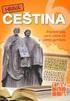 Cvičení č. 6 : Komplexní úloha Obsah 1. Úvod, účel komplexní úlohy... 2 2. Postup práce při mapování... 2 3. Tachymetrické měření přístrojem Topcon GPT-2006... 3 4. Kancelářské zpracování a kresba mapy...
Cvičení č. 6 : Komplexní úloha Obsah 1. Úvod, účel komplexní úlohy... 2 2. Postup práce při mapování... 2 3. Tachymetrické měření přístrojem Topcon GPT-2006... 3 4. Kancelářské zpracování a kresba mapy...
Vytyčování staveb a hranic pozemků
 Vytyčování staveb a hranic pozemků Prohloubení nabídky dalšího vzdělávání v oblasti zeměměřictví a katastru nemovitostí ve Středočeském kraji CZ.1.07/3.2.11/03.0115 Projekt je finančně podpořen Evropským
Vytyčování staveb a hranic pozemků Prohloubení nabídky dalšího vzdělávání v oblasti zeměměřictví a katastru nemovitostí ve Středočeském kraji CZ.1.07/3.2.11/03.0115 Projekt je finančně podpořen Evropským
Určení svislosti. Ing. Zuzana Matochová
 Určení svislosti Ing. Zuzana Matochová Svislost stěn Jedná se o jeden z geometrických parametrů, který udává orientaci části konstrukce vzhledem ke stanovenému směru. Geometrické parametry jsou kontrolovány
Určení svislosti Ing. Zuzana Matochová Svislost stěn Jedná se o jeden z geometrických parametrů, který udává orientaci části konstrukce vzhledem ke stanovenému směru. Geometrické parametry jsou kontrolovány
Vytyčování staveb a hranic pozemků (1)
 Vytyčování staveb a hranic pozemků (1) Vytyčování staveb a hranic pozemků Prohloubení nabídky dalšího vzdělávání v oblasti zeměměřictví a katastru nemovitostí ve Středočeském kraji CZ.1.07/3.2.11/03.0115
Vytyčování staveb a hranic pozemků (1) Vytyčování staveb a hranic pozemků Prohloubení nabídky dalšího vzdělávání v oblasti zeměměřictví a katastru nemovitostí ve Středočeském kraji CZ.1.07/3.2.11/03.0115
CZ.1.07/2.2.00/28.0021)
 Metody geoinženýrstv enýrství Ing. Miloš Cibulka, Ph.D. Brno, 2014 Cvičen ení č.. 2 Vytvořeno s podporou projektu Průřezová inovace studijních programů Lesnické a dřevařské fakulty MENDELU v Brně (LDF)
Metody geoinženýrstv enýrství Ing. Miloš Cibulka, Ph.D. Brno, 2014 Cvičen ení č.. 2 Vytvořeno s podporou projektu Průřezová inovace studijních programů Lesnické a dřevařské fakulty MENDELU v Brně (LDF)
Návod na import měřených dat ("zápisníku") GROMA
 Návod na import měřených dat ("zápisníku") GROMA Před výpočtem je nutné založit soubor se seznamem souřadnic. Postup výpočtu a import měřených dat se musí zapisovat do souboru (protokol o výpočtech). Před
Návod na import měřených dat ("zápisníku") GROMA Před výpočtem je nutné založit soubor se seznamem souřadnic. Postup výpočtu a import měřených dat se musí zapisovat do souboru (protokol o výpočtech). Před
SCIA.ESA PT. Export a import souborů DWG a DXF
 SCIA.ESA PT Export a import souborů DWG a DXF VÍTEJTE 5 EXPORT DWG A DXF 6 Export z grafického okna programu...6 Export z Galerie obrázků...8 Export z Galerie výkresů...9 IMPORT DWG A DXF 10 Import do
SCIA.ESA PT Export a import souborů DWG a DXF VÍTEJTE 5 EXPORT DWG A DXF 6 Export z grafického okna programu...6 Export z Galerie obrázků...8 Export z Galerie výkresů...9 IMPORT DWG A DXF 10 Import do
Základy práce s aplikací ecba / ESOP
 Základy práce s aplikací ecba / ESOP Obsah 1. SYSTÉMOVÉ POŽADAVKY A REGISTRACE... 2 Nová registrace... 2 2. SPRÁVA PROJEKTŮ... 3 Horní lišta... 3 Levé menu... 4 Operace s projekty... 4 3. PRÁCE S PROJEKTEM...
Základy práce s aplikací ecba / ESOP Obsah 1. SYSTÉMOVÉ POŽADAVKY A REGISTRACE... 2 Nová registrace... 2 2. SPRÁVA PROJEKTŮ... 3 Horní lišta... 3 Levé menu... 4 Operace s projekty... 4 3. PRÁCE S PROJEKTEM...
Ukázka hustoty bodového pole
 Ing. Pavel Hánek, Ph.D. hanek00@zf.jcu.cz síť bodů pokrývající území ČR u bodů jsou známé souřadnice Y, X v S-JTSK, případně souřadnice B, L v ERTS pro každý bod jsou vyhotoveny geodetické údaje (GÚ) ukázka
Ing. Pavel Hánek, Ph.D. hanek00@zf.jcu.cz síť bodů pokrývající území ČR u bodů jsou známé souřadnice Y, X v S-JTSK, případně souřadnice B, L v ERTS pro každý bod jsou vyhotoveny geodetické údaje (GÚ) ukázka
ČESKÉ VYSOKÉ UČENÍ TECHNICKÉ V PRAZE FAKULTA STAVEBNÍ, OBOR GEODÉZIE A KARTOGRAFIE KATEDRA GEODÉZIE A POZEMKOVÝCH ÚPRAV název předmětu
 ČESKÉ VYSOKÉ UČENÍ TECHNICKÉ V PRAZE FAKULTA STAVEBNÍ, OBOR GEODÉZIE A KARTOGRAFIE KATEDRA GEODÉZIE A POZEMKOVÝCH ÚPRAV název předmětu VÝUKA V TERÉNU Z GEODÉZIE 1, 2 - VY1 kód úlohy název úlohy K PŘÍMÉ
ČESKÉ VYSOKÉ UČENÍ TECHNICKÉ V PRAZE FAKULTA STAVEBNÍ, OBOR GEODÉZIE A KARTOGRAFIE KATEDRA GEODÉZIE A POZEMKOVÝCH ÚPRAV název předmětu VÝUKA V TERÉNU Z GEODÉZIE 1, 2 - VY1 kód úlohy název úlohy K PŘÍMÉ
Zaměření části štoly Josef a vytvoření její důlní mapové dokumentace
 ČESKÉ VYSOKÉ UČENÍ TECHNICKÉ V PRAZE Fakulta stavební Katedra speciální geodézie Zaměření části štoly Josef a vytvoření její důlní mapové dokumentace Measurement of the part of the Josef Mine and Creation
ČESKÉ VYSOKÉ UČENÍ TECHNICKÉ V PRAZE Fakulta stavební Katedra speciální geodézie Zaměření části štoly Josef a vytvoření její důlní mapové dokumentace Measurement of the part of the Josef Mine and Creation
Archive Player Divar Series. Návod k obsluze
 Archive Player Divar Series cs Návod k obsluze Archive Player Obsah cs 3 Obsah 1 Úvod 4 2 Použití 5 2.1 Spuštění programu 5 2.2 Popis hlavního okna 6 2.3 Tlačítko Otevřít 6 2.4 Pohledy kamery 6 2.5 Tlačítko
Archive Player Divar Series cs Návod k obsluze Archive Player Obsah cs 3 Obsah 1 Úvod 4 2 Použití 5 2.1 Spuštění programu 5 2.2 Popis hlavního okna 6 2.3 Tlačítko Otevřít 6 2.4 Pohledy kamery 6 2.5 Tlačítko
Tvorba digitálního modelu terénu
 Tvorba digitálního modelu terénu V závěrečné fázi našeho projektu využijeme programu k vizualizaci těchto dat DMT a také k jejich porovnání Spojení druhu bodů Z důvodu exportu bodů je nutné spojit druhy
Tvorba digitálního modelu terénu V závěrečné fázi našeho projektu využijeme programu k vizualizaci těchto dat DMT a také k jejich porovnání Spojení druhu bodů Z důvodu exportu bodů je nutné spojit druhy
Využití letecké fotogrammetrie pro sledování historického vývoje krajiny
 Využití letecké fotogrammetrie pro sledování historického vývoje krajiny Jitka Elznicová Katedra informatiky a geoinformatiky Fakulta životního prostředí Univerzita J.E.Purkyně v Ústí nad Labem Letecké
Využití letecké fotogrammetrie pro sledování historického vývoje krajiny Jitka Elznicová Katedra informatiky a geoinformatiky Fakulta životního prostředí Univerzita J.E.Purkyně v Ústí nad Labem Letecké
Plugin TIS pro SketchUp. Návod k použití
 Plugin TIS pro SketchUp Návod k použití Pavel Tobiáš ČVUT v Praze Fakulta stavební Obor Geodézie a kartografie 27. listopadu 2013 Obsah 1 Popis programu 2 2 Systémové požadavky 2 3 Instalace programu 2
Plugin TIS pro SketchUp Návod k použití Pavel Tobiáš ČVUT v Praze Fakulta stavební Obor Geodézie a kartografie 27. listopadu 2013 Obsah 1 Popis programu 2 2 Systémové požadavky 2 3 Instalace programu 2
Prohlížení a editace externích předmětů
 Prohlížení a editace externích předmětů 1. Spuštění modulu Externí předměty 2. Popis prostředí a ovládacích prvků 2.1. Rozbalovací seznamy 2.3. Seznamy 2.3.1. Definice předmětů 2.3.2. Vypsané předměty
Prohlížení a editace externích předmětů 1. Spuštění modulu Externí předměty 2. Popis prostředí a ovládacích prvků 2.1. Rozbalovací seznamy 2.3. Seznamy 2.3.1. Definice předmětů 2.3.2. Vypsané předměty
nepamatuje na potřebu ověření stávajících bodů PPBP. Problémy s nepoužitelností souborů vkládání fotografií namísto kreslení detailů v
 Aktuální problémy digitalizace z pohledu ČÚZK Jan Kmínek Nemoforum, Praha 2. června 2010 Obsah prezentace Zaměřeno na problematiku vlastního zpracování Revize a doplnění PPBP Vyhledání identických bodů
Aktuální problémy digitalizace z pohledu ČÚZK Jan Kmínek Nemoforum, Praha 2. června 2010 Obsah prezentace Zaměřeno na problematiku vlastního zpracování Revize a doplnění PPBP Vyhledání identických bodů
Přednášející: Ing. M. Čábelka Katedra aplikované geoinformatiky a kartografie PřF UK v Praze
 Seminář z geoinformatiky Metody měření výškopisu, Tachymetrie Seminář z geo oinform matiky Přednášející: Ing. M. Čábelka cabelka@natur.cuni.cz Katedra aplikované geoinformatiky a kartografie PřF UK v Praze
Seminář z geoinformatiky Metody měření výškopisu, Tachymetrie Seminář z geo oinform matiky Přednášející: Ing. M. Čábelka cabelka@natur.cuni.cz Katedra aplikované geoinformatiky a kartografie PřF UK v Praze
Autodesk AutoCAD 2018
 Novinky Autodesk AutoCAD 2018 www.graitec.cz www.cadnet.cz, helpdesk.graitec.cz, www.graitec.com Novinky Autodesk AutoCAD 2018 PDF dokument obsahuje přehled novinek produktu AutoCAD 2018. AutoCAD 2018
Novinky Autodesk AutoCAD 2018 www.graitec.cz www.cadnet.cz, helpdesk.graitec.cz, www.graitec.com Novinky Autodesk AutoCAD 2018 PDF dokument obsahuje přehled novinek produktu AutoCAD 2018. AutoCAD 2018
Zaměření aktuálního stavu, výpočet kubatur a geotechnický monitoring na SKO Libínské sedlo
 Zaměření aktuálního stavu, výpočet kubatur a geotechnický monitoring na SKO Libínské sedlo stav skládky k 19. 11. 2015 leden 2015 ARTEZIS Solution s.r.o., Osadní 26, 170 00 Praha - Holešovice www.artezis.cz,
Zaměření aktuálního stavu, výpočet kubatur a geotechnický monitoring na SKO Libínské sedlo stav skládky k 19. 11. 2015 leden 2015 ARTEZIS Solution s.r.o., Osadní 26, 170 00 Praha - Holešovice www.artezis.cz,
Obsah Přehled existujících a evidence nových klientů... 3 Přehled foto-záznamů... 4 Nahrávání foto-záznamů... 6 Analýza foto-záznamů...
 1 Obsah 1. Přehled existujících a evidence nových klientů... 3 1.1. Filtrování, vyhledávání údajů... 4 2. Přehled foto-záznamů... 4 3. Nahrávání foto-záznamů... 6 3.1. Změna velikosti foto-záznamu... 7
1 Obsah 1. Přehled existujících a evidence nových klientů... 3 1.1. Filtrování, vyhledávání údajů... 4 2. Přehled foto-záznamů... 4 3. Nahrávání foto-záznamů... 6 3.1. Změna velikosti foto-záznamu... 7
Vytvoření modelu sochy
 Laserové skenování Návod na cvičení: Projekt Vytvoření modelu sochy Ing. B. Koska Vytvoření modelu sochy 1. Zadání Proveďte zaměření nepravidelného objektu sochy s využitím laserového skenovacího systému.
Laserové skenování Návod na cvičení: Projekt Vytvoření modelu sochy Ing. B. Koska Vytvoření modelu sochy 1. Zadání Proveďte zaměření nepravidelného objektu sochy s využitím laserového skenovacího systému.
Truss 4.7. Předvolby nastavení tisku
 Truss 4.7 Firma Fine s.r.o. připravila verzi 4.7 programu Truss. Tato verze přináší následující změny a vylepšení: Změna práce s násobnými vazníky Z důvodu omezení chyb v průběhu návrhu byl upraven způsob
Truss 4.7 Firma Fine s.r.o. připravila verzi 4.7 programu Truss. Tato verze přináší následující změny a vylepšení: Změna práce s násobnými vazníky Z důvodu omezení chyb v průběhu návrhu byl upraven způsob
Automatizace tvorby výškopisu pro mapy velkého měřítka v prostředí ArcGIS
 Automatizace tvorby výškopisu pro mapy velkého měřítka v prostředí ArcGIS Aleš Tippner Oldřich Kafka / Zeměměřický úřad Jakub Lysák / Přírodovědecká fakulta UK v Praze O čem bude prezentace Úkol: Z digitálního
Automatizace tvorby výškopisu pro mapy velkého měřítka v prostředí ArcGIS Aleš Tippner Oldřich Kafka / Zeměměřický úřad Jakub Lysák / Přírodovědecká fakulta UK v Praze O čem bude prezentace Úkol: Z digitálního
Seznámení s moderní přístrojovou technikou Laserové skenování
 Prohloubení nabídky dalšího vzdělávání v oblasti zeměměřictví a katastru nemovitostí ve Středočeském kraji CZ.1.07/3.2.11/03.0115 Projekt je finančně podpořen Evropským sociálním fondem a státním rozpočtem
Prohloubení nabídky dalšího vzdělávání v oblasti zeměměřictví a katastru nemovitostí ve Středočeském kraji CZ.1.07/3.2.11/03.0115 Projekt je finančně podpořen Evropským sociálním fondem a státním rozpočtem
Import dat ve formátu txt
 Inženýrský manuál č. 27 Aktualizace: 10/2016 Import dat ve formátu txt Program: Patky Soubor GEO5: Demo_manual_27_1.gpa Demo_manual_27_2.gpa (soubor připravený pro import) (soubor po importu zatížení)
Inženýrský manuál č. 27 Aktualizace: 10/2016 Import dat ve formátu txt Program: Patky Soubor GEO5: Demo_manual_27_1.gpa Demo_manual_27_2.gpa (soubor připravený pro import) (soubor po importu zatížení)
Rychlý manuál. pro uživatele softwaru Trimble ACCESS v totálních stanicích. Listopad 2015 MM
 Rychlý manuál pro uživatele softwaru Trimble ACCESS v totálních stanicích Listopad 2015 MM Po zapnutí totální stanice se zobrazí výchozí okno softwaru Trimble ACCESS (TA) V záhlaví se zobrazuje uživatel
Rychlý manuál pro uživatele softwaru Trimble ACCESS v totálních stanicích Listopad 2015 MM Po zapnutí totální stanice se zobrazí výchozí okno softwaru Trimble ACCESS (TA) V záhlaví se zobrazuje uživatel
Leica DISTO TM Laserové dálkoměry
 Leica DISTO TM Laserové dálkoměry Přesné, snadné a rychlé měření Měření s laserovým dálkoměrem Leica DISTO TM Rychle a efektivně Stiskněte tlačítko a během okamžiku se provede měření bez nutné účasti další
Leica DISTO TM Laserové dálkoměry Přesné, snadné a rychlé měření Měření s laserovým dálkoměrem Leica DISTO TM Rychle a efektivně Stiskněte tlačítko a během okamžiku se provede měření bez nutné účasti další
MANUÁL VÝPOČTOVÉHO SYSTÉMU W2E (WASTE-TO-ENERGY)
 MANUÁL VÝPOČTOVÉHO SYSTÉMU W2E (WASTE-TO-ENERGY) 0 1. PRACOVNÍ PLOCHA Uspořádání a vzhled pracovní plochy, se kterým se uživatel během práce může setkat, zobrazuje obr. 1. Obr. 1: Uspořádání pracovní plochy
MANUÁL VÝPOČTOVÉHO SYSTÉMU W2E (WASTE-TO-ENERGY) 0 1. PRACOVNÍ PLOCHA Uspořádání a vzhled pracovní plochy, se kterým se uživatel během práce může setkat, zobrazuje obr. 1. Obr. 1: Uspořádání pracovní plochy
Uživatelský manuál aplikace. Dental MAXweb
 Uživatelský manuál aplikace Dental MAXweb Obsah Obsah... 2 1. Základní operace... 3 1.1. Přihlášení do aplikace... 3 1.2. Odhlášení z aplikace... 3 1.3. Náhled aplikace v jiné úrovni... 3 1.4. Změna barevné
Uživatelský manuál aplikace Dental MAXweb Obsah Obsah... 2 1. Základní operace... 3 1.1. Přihlášení do aplikace... 3 1.2. Odhlášení z aplikace... 3 1.3. Náhled aplikace v jiné úrovni... 3 1.4. Změna barevné
Digitální kartografie 3
 Digitální kartografie 3 základy práce v ESRI ArcGIS strana 2 Založení nového projektu v aplikaci ArcMap 1. Spuštění aplikace ArcMap v menu Start Programy ArcGIS. 2. Volba Blank map pro založení nového
Digitální kartografie 3 základy práce v ESRI ArcGIS strana 2 Založení nového projektu v aplikaci ArcMap 1. Spuštění aplikace ArcMap v menu Start Programy ArcGIS. 2. Volba Blank map pro založení nového
Návod na instalaci a použití programu
 Návod na instalaci a použití programu Minimální konfigurace: Pro zajištění funkčnosti a správné činnosti SW E-mentor je potřeba software požívat na PC s následujícími minimálními parametry: procesor Core
Návod na instalaci a použití programu Minimální konfigurace: Pro zajištění funkčnosti a správné činnosti SW E-mentor je potřeba software požívat na PC s následujícími minimálními parametry: procesor Core
SYLABUS PŘEDNÁŠKY 10 Z GEODÉZIE 1
 SYLABUS PŘEDNÁŠKY 10 Z GEODÉZIE 1 (Souřadnicové výpočty 4, Orientace osnovy vodorovných směrů) 1. ročník bakalářského studia studijní program G studijní obor G doc. Ing. Jaromír Procházka, CSc. prosinec
SYLABUS PŘEDNÁŠKY 10 Z GEODÉZIE 1 (Souřadnicové výpočty 4, Orientace osnovy vodorovných směrů) 1. ročník bakalářského studia studijní program G studijní obor G doc. Ing. Jaromír Procházka, CSc. prosinec
Úvod. OLYMPUS Stream Rychlý návod k obsluze
 Upozornění * Podívejte se prosím na on-line nápovědu v návodu (help) softwaru, nastavení softwaru, kalibraci systému a podrobná nastavení.. *Tento návod k obsluze obsahuje základní funkce verze SW Start
Upozornění * Podívejte se prosím na on-line nápovědu v návodu (help) softwaru, nastavení softwaru, kalibraci systému a podrobná nastavení.. *Tento návod k obsluze obsahuje základní funkce verze SW Start
ČESKÉ VYSOKÉ UČENÍ TECHNICKÉ V PRAZE
 ČESKÉ VYSOKÉ UČENÍ TECHNICKÉ V PRAZE FAKULTA STAVEBNÍ KATEDRA SPECIÁLNÍ GEODÉZIE Bakalářská práce Testování skenovacího systému Trimble TX5 Testing of Trimble TX5 Scanning system Vedoucí práce Ing. Tomáš
ČESKÉ VYSOKÉ UČENÍ TECHNICKÉ V PRAZE FAKULTA STAVEBNÍ KATEDRA SPECIÁLNÍ GEODÉZIE Bakalářská práce Testování skenovacího systému Trimble TX5 Testing of Trimble TX5 Scanning system Vedoucí práce Ing. Tomáš
MODELOVÁNÍ VÝROBY METODOU 3D LASEROVÉHO SKENOVÁNÍ SVOČ FST 2016
 MODELOVÁNÍ VÝROBY METODOU 3D LASEROVÉHO SKENOVÁNÍ SVOČ FST 2016 Bc. Martin Strapek Západočeská univerzita v Plzni Univerzitní 8, 306 14 Plzeň Česká republika ABSTRAKT Tato práce pojednává o možnostech
MODELOVÁNÍ VÝROBY METODOU 3D LASEROVÉHO SKENOVÁNÍ SVOČ FST 2016 Bc. Martin Strapek Západočeská univerzita v Plzni Univerzitní 8, 306 14 Plzeň Česká republika ABSTRAKT Tato práce pojednává o možnostech
SPŠSTAVEBNÍČeskéBudějovice. MAPOVÁNÍ Polohopisné mapování JS pro G4
 SPŠSTAVEBNÍČeskéBudějovice MAPOVÁNÍ Polohopisné mapování JS pro G4 vsuvka: návrh řešení domácího úkolu Polohopisnémapování Přípravné práce projekt mapování vybudování měřické sítě příprava náčrtů Zjišťování
SPŠSTAVEBNÍČeskéBudějovice MAPOVÁNÍ Polohopisné mapování JS pro G4 vsuvka: návrh řešení domácího úkolu Polohopisnémapování Přípravné práce projekt mapování vybudování měřické sítě příprava náčrtů Zjišťování
Práce s texty, Transformace rastru, Připojení GPS
 Školení programu TopoL xt Práce s texty, Transformace rastru, Připojení GPS Obsah: 1. Uživatelské rozhraní (heslovitě, bylo součástí minulých školení) 2. Nastavení programu (heslovitě, bylo součástí minulých
Školení programu TopoL xt Práce s texty, Transformace rastru, Připojení GPS Obsah: 1. Uživatelské rozhraní (heslovitě, bylo součástí minulých školení) 2. Nastavení programu (heslovitě, bylo součástí minulých
GEPRO řešení pro GNSS Leica
 GEPRO řešení pro GNSS Leica GEPRO spol. s r. o. Ing. Jan Procházka GEPRO řešení pro GNSS Leica GNSS rover» odolný PC tablet s Win 7» GNSS anténa přes bluetooth» až 1 cm přesnost» KOKEŠ, MISYS, PROLAND
GEPRO řešení pro GNSS Leica GEPRO spol. s r. o. Ing. Jan Procházka GEPRO řešení pro GNSS Leica GNSS rover» odolný PC tablet s Win 7» GNSS anténa přes bluetooth» až 1 cm přesnost» KOKEŠ, MISYS, PROLAND
Uživatelská příručka.!instalace!průvodce.!dialogová okna!program zevnitř
 Uživatelská příručka!instalace!průvodce!použití!dialogová okna!program zevnitř KAPITOLA 1: INSTALACE PROGRAMU Svitek...4 HARDWAROVÉ POŽADAVKY...4 SOFTWAROVÉ POŽADAVKY...4 INSTALACE PROGRAMU Svitek NA VÁŠ
Uživatelská příručka!instalace!průvodce!použití!dialogová okna!program zevnitř KAPITOLA 1: INSTALACE PROGRAMU Svitek...4 HARDWAROVÉ POŽADAVKY...4 SOFTWAROVÉ POŽADAVKY...4 INSTALACE PROGRAMU Svitek NA VÁŠ
Novinky. Autodesk Vault helpdesk.graitec.cz,
 Novinky Autodesk Vault 2018 www.graitec.cz www.cadnet.cz, helpdesk.graitec.cz, www.graitec.com Novinky Autodesk Vault 2018 PDF dokument obsahuje přehled novinek produktu Autodesk Vault 2018. Obsah: Úvod...
Novinky Autodesk Vault 2018 www.graitec.cz www.cadnet.cz, helpdesk.graitec.cz, www.graitec.com Novinky Autodesk Vault 2018 PDF dokument obsahuje přehled novinek produktu Autodesk Vault 2018. Obsah: Úvod...
Projekt Pospolu. Měřický náčrt. Autorem materiálu a všech jeho částí, není-li uvedeno jinak, je Ing. Miroslava Kuthanová.
 Projekt Pospolu Měřický náčrt Autorem materiálu a všech jeho částí, není-li uvedeno jinak, je Ing. Miroslava Kuthanová. Proč si vést náčrt během mapování je zaměřena poloha (někdy i výška) určovaných bodů
Projekt Pospolu Měřický náčrt Autorem materiálu a všech jeho částí, není-li uvedeno jinak, je Ing. Miroslava Kuthanová. Proč si vést náčrt během mapování je zaměřena poloha (někdy i výška) určovaných bodů
Vyvinuté programové vybavení (projekt čís. TA02030806)
 Vyvinuté programové vybavení (projekt čís. TA02030806) 1.část programů Předzpracování dat Program sloužící k vytvoření Digitálního modelu reliéfu, povrchu a bezpečnostní hladiny, do formátu grid, s konstantním
Vyvinuté programové vybavení (projekt čís. TA02030806) 1.část programů Předzpracování dat Program sloužící k vytvoření Digitálního modelu reliéfu, povrchu a bezpečnostní hladiny, do formátu grid, s konstantním
Hlavní okno aplikace
 Hlavní okno aplikace Ovládací prvky mapy Základní ovládací panel Panely pro ovládání jednotlivých funkcí aplikace jsou zobrazeny/skryty po kliknutí na záhlaví příslušného panelu. Vrstvy Seznam vrstev slouží
Hlavní okno aplikace Ovládací prvky mapy Základní ovládací panel Panely pro ovládání jednotlivých funkcí aplikace jsou zobrazeny/skryty po kliknutí na záhlaví příslušného panelu. Vrstvy Seznam vrstev slouží
GIS ANALÝZA VLIVU DÁLNIČNÍ SÍTĚ NA OKOLNÍ KRAJINU. Veronika Berková 1
 GIS ANALÝZA VLIVU DÁLNIČNÍ SÍTĚ NA OKOLNÍ KRAJINU Veronika Berková 1 1 Katedra mapování a kartografie, Fakulta stavební, ČVUT, Thákurova 7, 166 29, Praha, ČR veronika.berkova@fsv.cvut.cz Abstrakt. Metody
GIS ANALÝZA VLIVU DÁLNIČNÍ SÍTĚ NA OKOLNÍ KRAJINU Veronika Berková 1 1 Katedra mapování a kartografie, Fakulta stavební, ČVUT, Thákurova 7, 166 29, Praha, ČR veronika.berkova@fsv.cvut.cz Abstrakt. Metody
Geodézie 3 (154GD3) Téma č. 8: Podrobné měření výškopisu - tachymetrie
 Geodézie 3 (154GD3) Téma č. 8: Podrobné měření výškopisu - tachymetrie 1 Výškopis: Vytváření obrazu světa měřením a zobrazováním do mapy (v jakékoli formě) předpokládá měření polohy a výšky (polohopis
Geodézie 3 (154GD3) Téma č. 8: Podrobné měření výškopisu - tachymetrie 1 Výškopis: Vytváření obrazu světa měřením a zobrazováním do mapy (v jakékoli formě) předpokládá měření polohy a výšky (polohopis
Přehled vhodných metod georeferencování starých map
 Přehled vhodných metod georeferencování starých map ČVUT v Praze, katedra geomatiky 12. 3. 2015 Praha Georeferencování historická mapa vs. stará mapa georeferencování umístění obrazu mapy do referenčního
Přehled vhodných metod georeferencování starých map ČVUT v Praze, katedra geomatiky 12. 3. 2015 Praha Georeferencování historická mapa vs. stará mapa georeferencování umístění obrazu mapy do referenčního
Nastavení TS Leica TC403 pro měření situace registrace měřených dat
 Nastavení TS Leica TC403 pro měření situace registrace měřených dat F4 OK (šipkami vlevo/vpravo možno zakázkami listovat). Při podrobném měření je vhodné měřit ve zvoleném souřadnicovém systému ve Správci
Nastavení TS Leica TC403 pro měření situace registrace měřených dat F4 OK (šipkami vlevo/vpravo možno zakázkami listovat). Při podrobném měření je vhodné měřit ve zvoleném souřadnicovém systému ve Správci
Popis funkcí tlačítek jednotlivých modulů programu OGAMA
 Nevázaná příloha bakalářské práce VYUŽITÍ OPEN-SOURCE NÁSTROJŮ PRO PŘÍPRAVU, PRŮBĚH A VYHODNOCENÍ EYE-TRACKING EXPERIMENTŮ Popis funkcí tlačítek jednotlivých modulů programu OGAMA Michal KUČERA, 2014 Replay
Nevázaná příloha bakalářské práce VYUŽITÍ OPEN-SOURCE NÁSTROJŮ PRO PŘÍPRAVU, PRŮBĚH A VYHODNOCENÍ EYE-TRACKING EXPERIMENTŮ Popis funkcí tlačítek jednotlivých modulů programu OGAMA Michal KUČERA, 2014 Replay
CommonTestsAndGames03
 CommonTestsAndGames03 Petr Novák (Ing. Ph.D.), novakpe@labe.felk.cvut.cz V1.02.000.000 / 24-06-2014 Obecné poznámky: - WEB verze: Pouze demonstrační verze se zablokovanou schopností vytvářet si vlastní
CommonTestsAndGames03 Petr Novák (Ing. Ph.D.), novakpe@labe.felk.cvut.cz V1.02.000.000 / 24-06-2014 Obecné poznámky: - WEB verze: Pouze demonstrační verze se zablokovanou schopností vytvářet si vlastní
Budovy a místnosti. 1. Spuštění modulu Budovy a místnosti
 Budovy a místnosti Tento modul představuje jednoduchou prohlížečku pasportizace budov a místností VUT. Obsahuje detailní přehled všech budov a místností včetně fotografií, výkresů objektů, leteckých snímků
Budovy a místnosti Tento modul představuje jednoduchou prohlížečku pasportizace budov a místností VUT. Obsahuje detailní přehled všech budov a místností včetně fotografií, výkresů objektů, leteckých snímků
2. Bodová pole. 154GUI1 Geodézie 1
 2. Bodová pole 2.1 Body 2.2 Bodová pole 2.3 Polohové bodové pole. 2.3.1 Rozdělení polohového bodového pole. 2.3.2 Dokumentace geodetického bodu. 2.3.3 Stabilizace a signalizace bodů. 2.4 Výškové bodové
2. Bodová pole 2.1 Body 2.2 Bodová pole 2.3 Polohové bodové pole. 2.3.1 Rozdělení polohového bodového pole. 2.3.2 Dokumentace geodetického bodu. 2.3.3 Stabilizace a signalizace bodů. 2.4 Výškové bodové
SCHÉMA aplikace ObčanServer 2 MENU aplikace Mapové kompozice
 ObčanServer Nápověda SCHÉMA aplikace ObčanServer 2 MENU aplikace Mapové kompozice Příklady mapových kompozic Katastrální mapa Územní plán Funkční plochy Letecký snímek Pasport hřbitova Císařské otisky
ObčanServer Nápověda SCHÉMA aplikace ObčanServer 2 MENU aplikace Mapové kompozice Příklady mapových kompozic Katastrální mapa Územní plán Funkční plochy Letecký snímek Pasport hřbitova Císařské otisky
1. Nastavení dokumentu
 Obsah as a asta 2. Okno / více dokumentů otevírání, zavírání, vytváření nového, přepínání, ukládání 3. Barevný režim dokumentu 4. Zobrazení, vlastní pohledy 5. Objekty vkládání 1. Nastavení dokumentu Uprostřed
Obsah as a asta 2. Okno / více dokumentů otevírání, zavírání, vytváření nového, přepínání, ukládání 3. Barevný režim dokumentu 4. Zobrazení, vlastní pohledy 5. Objekty vkládání 1. Nastavení dokumentu Uprostřed
Reliance 3 design OBSAH
 Reliance 3 design Obsah OBSAH 1. První kroky... 3 1.1 Úvod... 3 1.2 Založení nového projektu... 4 1.3 Tvorba projektu... 6 1.3.1 Správce stanic definice stanic, proměnných, stavových hlášení a komunikačních
Reliance 3 design Obsah OBSAH 1. První kroky... 3 1.1 Úvod... 3 1.2 Založení nového projektu... 4 1.3 Tvorba projektu... 6 1.3.1 Správce stanic definice stanic, proměnných, stavových hlášení a komunikačních
Postupy práce se šablonami IS MPP
 Postupy práce se šablonami IS MPP Modul plánování a přezkoumávání, verze 1.20 vypracovala společnost ASD Software, s.r.o. dokument ze dne 27. 3. 2013, verze 1.01 Postupy práce se šablonami IS MPP Modul
Postupy práce se šablonami IS MPP Modul plánování a přezkoumávání, verze 1.20 vypracovala společnost ASD Software, s.r.o. dokument ze dne 27. 3. 2013, verze 1.01 Postupy práce se šablonami IS MPP Modul
Fotogrammetrické 3D měření deformací dálničních mostů typu TOM
 Fotogrammetrické 3D měření deformací dálničních mostů typu TOM Ing. Karel Vach CSc., s.r.o. Archeologická 2256, 155 00 Praha 5 http://www.eurogv.cz 1 Objekt SO 208 2 Technické zadání: - provést zaměření
Fotogrammetrické 3D měření deformací dálničních mostů typu TOM Ing. Karel Vach CSc., s.r.o. Archeologická 2256, 155 00 Praha 5 http://www.eurogv.cz 1 Objekt SO 208 2 Technické zadání: - provést zaměření
Technologické postupy práce s aktovkou IS MPP
 Technologické postupy práce s aktovkou IS MPP Modul plánování a přezkoumávání, verze 1.20 vypracovala společnost ASD Software, s.r.o. dokument ze dne 27. 3. 2013, verze 1.01 Technologické postupy práce
Technologické postupy práce s aktovkou IS MPP Modul plánování a přezkoumávání, verze 1.20 vypracovala společnost ASD Software, s.r.o. dokument ze dne 27. 3. 2013, verze 1.01 Technologické postupy práce
WDLS (BUILDINGDESIGN)
 Vysoká škola báňská Technická univerzita Ostrava Fakulta stavební METODICKÝ POSTUP PRO PRÁCI S PROGRAMEM WDLS (BUILDINGDESIGN) Vypracoval: doc. Ing. Iveta Skotnicová, Ph.D. Ing. Marcela Černíková Ing.
Vysoká škola báňská Technická univerzita Ostrava Fakulta stavební METODICKÝ POSTUP PRO PRÁCI S PROGRAMEM WDLS (BUILDINGDESIGN) Vypracoval: doc. Ing. Iveta Skotnicová, Ph.D. Ing. Marcela Černíková Ing.
Digitální kartografie 4
 Digitální kartografie 4 tvorba vektorových dat Vytváření liniových dat 1. Příprava Otevření aplikace ArcCatalog v menu Start Programy ArcGIS ArcCatalog, nebo přímo z ArcMapu kliknutím na ikonu v nástrojové
Digitální kartografie 4 tvorba vektorových dat Vytváření liniových dat 1. Příprava Otevření aplikace ArcCatalog v menu Start Programy ArcGIS ArcCatalog, nebo přímo z ArcMapu kliknutím na ikonu v nástrojové
Digitální kartografie 8
 Digitální kartografie 8 souborová geodatabáze ESRI ArcGIS strana 2 ArcGIS 10.0 podporuje uložení dat v: - souborové geodatabázi (File Geodatabase) - osobní geodatabázi (Personal Geodatabase) - shapefile
Digitální kartografie 8 souborová geodatabáze ESRI ArcGIS strana 2 ArcGIS 10.0 podporuje uložení dat v: - souborové geodatabázi (File Geodatabase) - osobní geodatabázi (Personal Geodatabase) - shapefile
Program Denoiser v1.4 (10.11.2012)
 Program Denoiser v1.4 (10.11.2012) doc. Ing. Martin Štroner, Ph.D., ČVUT Fakulta stavební, Praha Anotace Program pro potlačení šumu v datech 3D skenování na základě využití okolních dat prokládáním bivariantními
Program Denoiser v1.4 (10.11.2012) doc. Ing. Martin Štroner, Ph.D., ČVUT Fakulta stavební, Praha Anotace Program pro potlačení šumu v datech 3D skenování na základě využití okolních dat prokládáním bivariantními
Seminář z geoinformatiky
 Seminář z geoinformatiky Úvod Přednášející: Ing. M. Čábelka cabelka@natur.cuni.cz Katedra aplikované geoinformatiky a kartografie PřF UK v Praze Úvod - Přednášející: Ing. Miroslav Čábelka, - rozsah hodin:
Seminář z geoinformatiky Úvod Přednášející: Ing. M. Čábelka cabelka@natur.cuni.cz Katedra aplikované geoinformatiky a kartografie PřF UK v Praze Úvod - Přednášející: Ing. Miroslav Čábelka, - rozsah hodin:
45 Plánovací kalendář
 45 Plánovací kalendář Modul Správa majetku slouží ke tvorbě obecných ročních plánů činností organizace. V rámci plánu je třeba definovat oblasti činností, tj. oblasti, ve kterých je možné plánovat. Každá
45 Plánovací kalendář Modul Správa majetku slouží ke tvorbě obecných ročních plánů činností organizace. V rámci plánu je třeba definovat oblasti činností, tj. oblasti, ve kterých je možné plánovat. Každá
CAD Decor 2.0.5.9 - novinky
 CAD Decor 2.0.5.9 - novinky 3D plocha 3D plochami je definován tvar všech prvků vložených do výkresu. Když některý komplexní prvek (deska, stěna, zařizovací předmět apod.) ve výkresu rozložíte nástrojem
CAD Decor 2.0.5.9 - novinky 3D plocha 3D plochami je definován tvar všech prvků vložených do výkresu. Když některý komplexní prvek (deska, stěna, zařizovací předmět apod.) ve výkresu rozložíte nástrojem
Uživatelský manuál. A4000 Download
 Uživatelský manuál Aplikace: Jednoduchý program pro přenášení dat z přístrojů řady A4000 Export měřených dat do souboru Zobrazení grafů naměřených dat Tisk grafů naměřených dat Vlastnosti: Hardwarové požadavky:
Uživatelský manuál Aplikace: Jednoduchý program pro přenášení dat z přístrojů řady A4000 Export měřených dat do souboru Zobrazení grafů naměřených dat Tisk grafů naměřených dat Vlastnosti: Hardwarové požadavky:
Úprava naměřených stavů
 Návod na používání autorizovaného software Úprava naměřených stavů V Ústí nad Labem 8. 10. 2010 Vytvořil: doc. Ing., Ph.D. Návod pro úpravu stavů_v1 1 z 9 8.10.2010 Obsah 1Úvod...3 2Instalace...4 3Spuštění
Návod na používání autorizovaného software Úprava naměřených stavů V Ústí nad Labem 8. 10. 2010 Vytvořil: doc. Ing., Ph.D. Návod pro úpravu stavů_v1 1 z 9 8.10.2010 Obsah 1Úvod...3 2Instalace...4 3Spuštění
